Краткая инструкция для пользователей — Help Mail.ru. VK WorkSpace
- Начало работы
- Доступ к ящику через почтовую программу
- Почта на телефоне или планшете
- Мессенджер VK Teams
-
Облако для хранения файлов VK WorkDisk
- Создание и редактирование документов
- Календарь
Начало работы
Чтобы активировать почтовый ящик:
- Перейдите по ссылке https://biz.mail.ru/login/domain.ru, где domain.ru — домен вашей компании, или на страницу Mail.ru.
Вы также можете использовать короткую ссылку https://mail.domain.ru, если ваш администратор настроил необходимые записи.
- Введите полное имя почтового ящика (логин@домен) и пароль, полученные от администратора.
- Укажите личные данные: имя и фамилию, которые будут отображаться в поле «От кого» при отправке писем с данного ящика.

Теперь ваша почта готова к использованию!
Доступ к ящику через почтовую программу
Вы можете использовать свой почтовый ящик через любой почтовый клиент: Microsoft Outlook, Apple Mail, Mozilla Thunderbird и пр.
Во время настройки почтовой программы укажите данные:
| Адрес электронной почты | Полное название почтового ящика или синонима (логин и домен) |
| Сервер входящей почты IMAP-сервер | imap.mail.ru |
| Порт для подключения по IMAP | 143 (при использовании шифрования STARTTLS) и 993 (при использовании шифрования SSL/TLS) |
| Сервер входящей почты POP3-сервер | pop.mail.ru |
| Порт для подключения по POP3 | 995 (с шифрованием) |
| Сервер исходящей почты SMTP-сервер | smtp.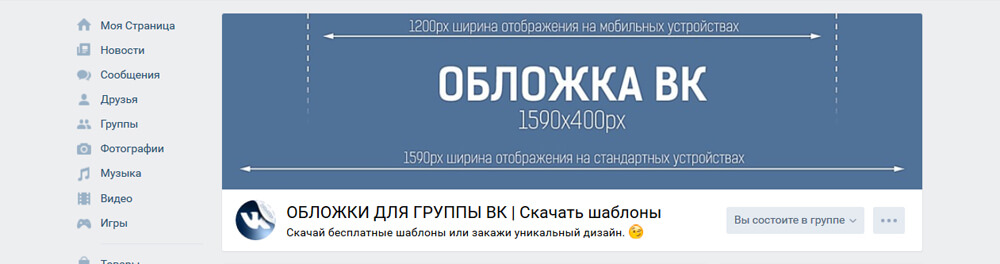 mail.ru mail.ru |
| Порт для подключения по SMTP | 465 (с шифрованием) |
| Имя пользователя | Полное название почтового ящика (логин и домен) |
| Аутентификация | Пароль приложения (пароль для почтового клиента). Вы можете самостоятельно сгенерировать этот пароль через меню настроек «Аккаут» → «Безопасность» → «Пароли для внешних приложений» (или по ссылке https://account.<company_domain>/user/2-step-auth/passwords/), либо ваш администратор должен выполнить настройки для этого. Если пароль не был сгенерирован администратором, для аутентификации необходимо будет указать номер телефона. |
Подробнее о настройке почтовых клиентов смотрите в разделе «Почтовые программы».
Почта на телефоне или планшете
Вы можете получать и отправлять письма с любого мобильного устройства, подключенного к интернету:
Мобильная версия Почты
Откройте браузер на мобильном устройстве и введите в адресной строке mail.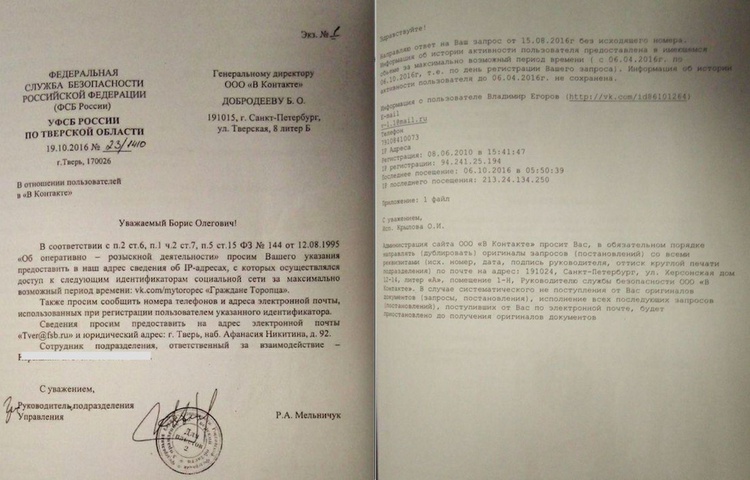 ru. В зависимости от типа устройства откроется необходимая версия почты: для смартфонов или планшетов. Чтобы войти в почтовый ящик, в поле «Имя ящика» введите ваш адрес вместе с доменом.
ru. В зависимости от типа устройства откроется необходимая версия почты: для смартфонов или планшетов. Чтобы войти в почтовый ящик, в поле «Имя ящика» введите ваш адрес вместе с доменом.
Мобильное приложение
Перейдите на https://e.mail.ru/app и скачайте приложение для вашего устройства.
VK Teams — инструмент для быстрого обмена сообщениями
Для быстрого обмена сообщениями с коллегами вы можете использовать мессенджер VK Teams (ранее — Myteam).
Установите VK Teams на свой компьютер, смартфон или планшет — ссылки на скачивание доступны на странице помощи VK Teams. Чтобы открыть окно переписки в браузере, перейдите по ссылке https://myteam.mail.ru/webim/. В форме авторизации укажите адрес вашей почты, на нее придет пароль для входа.
Подробную информацию о работе с мессенджером вы можете найти в помощи VK Teams.
VK WorkDisk
— облако для хранения файловВместе с почтовым ящиком у вас появился доступ к облаку для рабочих групп VK WorkDisk. В облаке вы можете:
В облаке вы можете:
- хранить любые файлы, документы, презентации, видео, фотографии и иметь доступ к ним с любого компьютера;
- разместить в облаке файл для коллеги и просто отправить ему ссылку на файл;
- создавать общие папки и предоставлять к ним доступ сотрудникам компании.
Перейти в облако
Чтобы перейти в VK WorkDisk из почтового ящика, нажмите на иконку в меню слева:
Загрузить файл
Нажмите кнопку «Загрузить» и выберите необходимый файл.
Теперь этот файл доступен с любого компьютера.
Отправить ссылку на файл
Наведите курсор мыши на файл и нажмите на значок .
Скопируйте полученную ссылку и отправьте ее получателю.
Облако в телефоне
Чтобы всегда иметь доступ к нужным файлам, установите приложение на телефон:
- Приложение для Android
- Приложение для iOS
Подробнее о работе в облачном хранилище смотрите в помощи Облака.
Создание и редактирование документов
Вы можете редактировать полученные по почте и сохраненные в облаке файлы (текстовые документы, таблицы и презентации). Скачивать их к себе на компьютер не нужно, устанавливать дополнительное программное обеспечение — тоже. Также в облаке можно создавать файлы.
Редактировать файл
Чтобы внести правки в текстовый документ или таблицу, просто откройте его двойным нажатием левой кнопки мыши. Файл откроется в редакторе.
Создать файл
Нажмите «Создать». В выпадающем списке выберите необходимый тип файла: документ, таблица или презентация.
Подробную информацию о создании и редактировании файлов смотрите в разделе «Редактирование файлов».
Календарь для создания событий, встреч, а также ведения совместных расписаний
Календарь поможет вам спланировать время, не пропустить важные встречи и вести совместные события с другими пользователями.
Перейти к Календарю
Чтобы перейти в Календарь из почтового ящика, нажмите на иконку в меню слева:
Создать событие
Нажмите кнопку «Событие»:
В появившемся окне укажите название события, время, место, описание.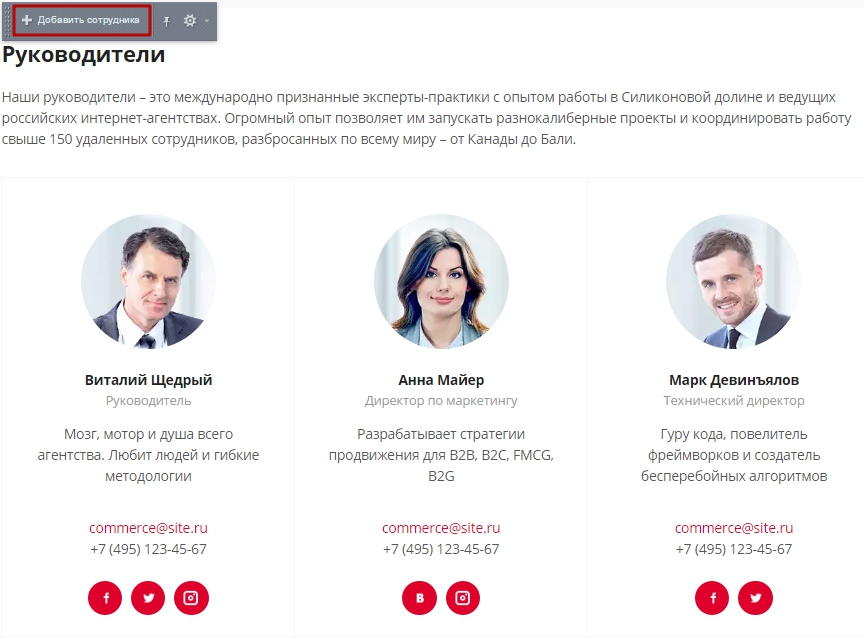 Пригласите других пользователей, если это необходимо.
Пригласите других пользователей, если это необходимо.
Если другие пользователи примут приглашение, они смогут отслеживать событие у себя в календаре. Все участники встречи заранее получат уведомления о предстоящем событии письмом или СМС-сообщением.
Создать календарь
Вы также можете создать новые типы календарей (например, расписание, мероприятия) и наполнять их событиями. Это удобно, когда у вас много разноплановых событий, например, семейные дела можно относить к личному календарю, совещания — к рабочему календарю, выставки — к календарю мероприятий.
Чтобы добавить новый календарь, нажмите на значок рядом с уже имеющимся календарем:
Теперь, при создании события можно выбрать, в какой из календарей его добавить.
Добавить пользователей в календарь
Вы можете добавить участников в календарь, тогда все события, которые вы будете создавать в календаре, автоматически добавятся в календари выбранных участников. Кроме того вы можете наделить участников правами создания и редактирования событий.
Для этого наведите курсор мыши на название календаря и нажмите на значок .
В появившемся окне нажмите «Участники» и введите электронный адрес пользователя. В блоке участника выберите «Только просмотр» или «Может вносить изменения»:
Укажите таким образом всех предполагаемых участников событий в календаре. Когда они подтвердят свое участие, напротив их имен установится значок , а все создаваемые события будут автоматически добавляться в их календари.
Подробнее о работе с событиями и календарями смотрите в помощи Календаря.
VK Реклама vs рекламный кабинет ВКонтакте vs myTarget: где запускать рекламу сегодня
Если вы запускаете рекламу через кабинет Вконтакте или myTarget, то, скорее всего, уже столкнулись с тем, что некоторые цели перестали быть доступными, а некоторые доступны только для работающих рекламных кампаний. Все дело в том, что постепенно рекламные форматы переносятся в VK Рекламу, которая также называется VK Ads. Именно на эту рекламную платформу делается ставка – здесь постоянно добавляются новые рекламные форматы и появляются новые технологии продвижения.
Как переехать в VK Ads из MyTarget и старого кабинета ВКонтакте, почему стоит сделать это через click.ru и какие рекламные форматы уже перестали быть доступными во Вконтакте и myTarget, рассказываем ниже.
Как перенести кампании в VK Рекламу
Как перенести кампании из myTarget в VK Рекламу
Почему не стоит переносить рекламные кампании в VK Ads, а нужно создавать новые
Как создать новые рекламные кампании в VK Ads через click.ru
Как перенести аудитории в VK Рекламу
Как перенести аудитории из myTarget в VK Рекламу
Как перенести аудитории из старого кабинета ВКонтакте в VK Рекламу
Сравнение доступных рекламных форматов в кабинете ВКонтакте, myTarget и VK Реклама
Продвижение мобильного приложения
Продвижение товаров из каталога
Сбор заявок с Leads Ads
Сайт
Бизнес-сообщество
Почему для запуска рекламы лучше выбрать платформу VK Реклама
Как перенести кампании в VK Рекламу
На данный момент в VK Рекламе предусмотрена возможность переноса кампаний и аудиторий из системы myTarget. Воспользоваться этой возможностью могут только прямые рекламодатели из собственного кабинета myTarget. А вот для старого кабинета ВКонтакте такой возможности пока не предусмотрено.
Воспользоваться этой возможностью могут только прямые рекламодатели из собственного кабинета myTarget. А вот для старого кабинета ВКонтакте такой возможности пока не предусмотрено.
Как перенести кампании из myTarget в VK Рекламу
Перенести рекламные кампании из myTarget в VK Рекламу можно за четыре шага:
1. Регистрация рекламного кабинета в VK Рекламе. Подробное руководство здесь;
2. Авторизация в myTarget и в VK Рекламе;
3. Импорт данных из myTarget. Для этого нужно перейти в настройки в кабинете VK Рекламы, найти пункт «Связанные кабинеты» и кликнуть на него. Система предложит импортировать кампании из рекламного кабинета myTarget. Для импорта кампаний нужно нажать на кнопку «Продолжить»;
4. Разрешить доступ к переносу кампаний.
После копирования рекламных кампаний важно проверить настройки таргетинга, настройки оптимизации, ставки и бюджет. Только после этого можно запускать рекламу на новой платформе.
Почему не стоит переносить рекламные кампании в VK Ads, а нужно создавать новые
Обратите внимание, что сами специалисты ВКонтакте не рекомендуют переносить действующие кампании из myTarget в VK Ads.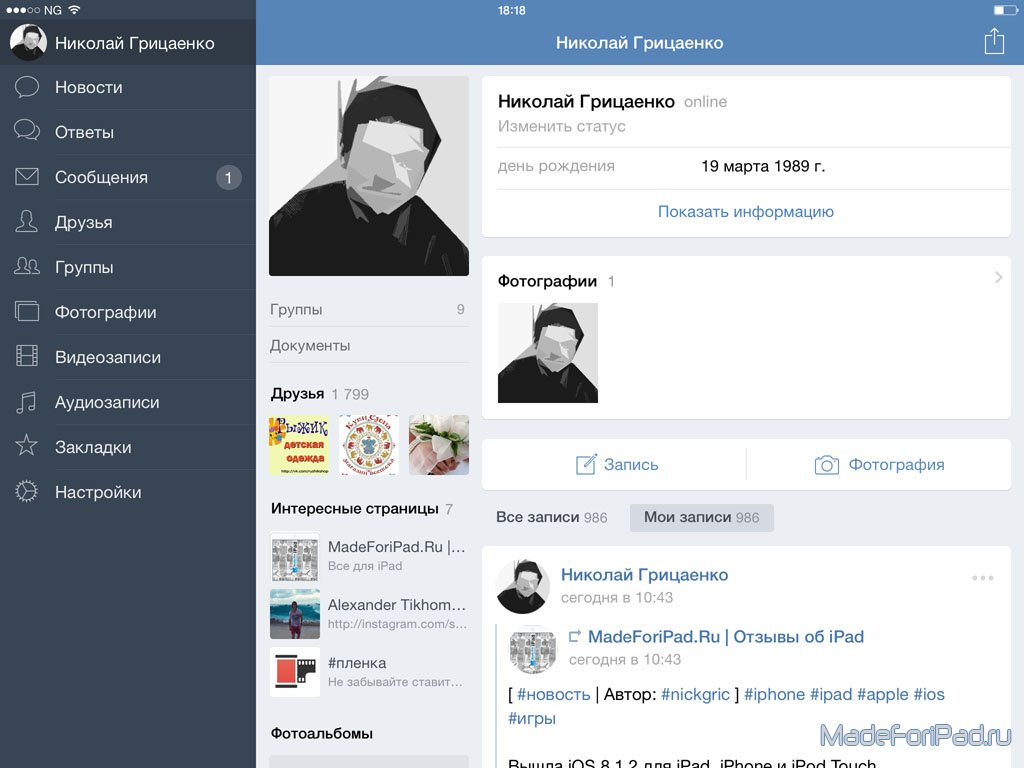 Желательно создавать в VK Рекламе новые с учетом всех возможностей кабинета (усовершенствованный алгоритм размещения, возможность использования разных форматов картинок и видео в одном объявлении и т. п.).
Желательно создавать в VK Рекламе новые с учетом всех возможностей кабинета (усовершенствованный алгоритм размещения, возможность использования разных форматов картинок и видео в одном объявлении и т. п.).
К тому же, при копировании кампаний myTarget могут возникнуть ошибки, если настройки какой-то кампании пока не поддерживаются в VK Ads. Информация об этом отобразится в кабинете myTarget при экспорте. В такой ситуации будет скопирована только часть кампаний.
Как создать новые рекламные кампании в VK Ads через click.ru
Создавать новые рекламные кампании в VK оптимально через сервис click.ru. Почему стоит это сделать?
- Если у вас появятся вопросы по переезду в VK Ads, вам поможет наша команда техподдержки.
- Вы сможете управлять всеми рекламными кампаниями из единого окна.
- Вы будете получать партнерское вознаграждение в процентах от рекламного бюджета.
- Вы сможете применять наши инструменты для автоматизации процессов.
- Мы поможем с маркировкой рекламы.

- Вы сможете пользоваться нашим кешбэком на маркетинговые сервисы и инструменты.
Чтобы создать новый кабинет в VK Ads через click.ru, нужно зарегистрироваться на платформе VK реклама:
1. Введите электронную почту. Удобнее всего использовать почту Google или Mail.Ru: так вы сможете выбирать учетную запись, под которой нужно авторизоваться;
2. Авторизуйтесь на https://ads.vk.com под созданной учетной записью, нажмите «Создать новый кабинет»;
3. Выберите в типах аккаунта «Рекламодатель» и «Физическое лицо». Страна и валюта кабинета должны совпадать с агентским (Россия/RUB).
4. Нажмите в этом же экране «Создать кабинет».
В зарегистрированном кабинете появится ID, который нужно будет применить при регистрации аккаунта в click.ru.
Далее откройте кабинет click.ru и создайте аккаунт VK Ads. Если вы еще не пользовались нашим сервисом, сначала зарегистрируйтесь в нем.
После этого в настройках доступа введите ID аккаунта кабинета в VK Ads и выберите уровень доступа:
Важно: с одного пользователя ВК (ID личной страницы) можно создать только один кабинет.
Как перенести аудитории в VK Рекламу
Из myTarget перенести аудитории можно, а вот со старым кабинет ВКонтакте все намного сложнее. Рассказываем ниже.
Как перенести аудитории из myTarget в VK Рекламу
Из myTarget В VK Рекламу можно перенести сегмент аудитории целиком или список пользователей. Для этого нужно выполнить такие действия:
1. В кабинете myTarget перейти в раздел «Аудитории» и выбрать пункт «Поделиться сегментами»;
2. Выбрать сегменты аудитории для переноса и сгенерировать ключ активации;
3. Перейти в кабинет VK Рекламы. В правом меню выбрать «Аудитория». В аудиториях нажать на кнопку «…» и кликнуть по команде «Активировать внешнюю аудиторию»;
4. Ввести ключ доступа, который был сгенерирован в кабинете myTarget.
Готово! Теперь выбранные аудитории myTarget появятся в вашем кабинете VK Рекламы.
Важно: аудитории, которые вы скопировали из кабинета myTarget, будут работать как внешние. Это значит, что вы можете применять их в своих кампаниях или удалять из кабинета, но не можете вносить изменения.
Как перенести аудитории из старого кабинета ВКонтакте в VK Рекламу
К сожалению, из старого кабинета ВКонтакте не получится перенести аудиторию. Для нового сбора аудитории нужно установить на сайте пиксель VK Рекламы. Базовые настройки пикселя позволяют оптимизировать рекламу по кликам и показам, расширенные – оптимизировать настроенные целевые события (просмотр страниц, добавление товара в корзину, регистрация и т. д.).
Есть два способа, как создать пиксель VK Рекламы:
1. На этапе создания кампании. Система сама предложит создать пиксель после того, как в настройках указывается ссылка на сайт;
2. В разделе «Сайты». Для этого достаточно кликнуть на кнопку «Добавить пиксель».
Для оптимизации рекламы не только по показам и кликам, но и по другим целевым событиям в пикселе VK Рекламы нужно настраивать события.
Сравнение доступных рекламных форматов в кабинете ВКонтакте, myTarget и VK Реклама
Где и какие цели еще действуют, а какие уже нет, и чего ждать в будущем?
Продвижение мобильного приложения
Продвижение мобильных приложений позволяет бизнесу продвигать игры и мобильные приложения для iOS и Android. Это важный инструмент, который сравнительно недавно появился как во ВКонтакте, так и в myTarget. А что теперь?
Это важный инструмент, который сравнительно недавно появился как во ВКонтакте, так и в myTarget. А что теперь?
Что изменилось в рекламном кабинете Вконтакте
Продвижение мобильных приложений в кабинете ВКонтакте недоступно с 11 июня 2022 года. Убедиться в этом просто – достаточно перейти в рекламный кабинет, добавить новую кампанию и попытаться создать кампании с целями «Установка мобильного приложения» или «Конверсии внутри мобильного приложения».
При клике по одной из этих целей показывается такое сообщение:
Что изменилось в myTarget
Продвижение мобильных приложений в myTarget также недоступно. Еще недавно в рекламном кабинете системы в конверсионных целях были доступны такие цели, как «Установка приложения» и «Вовлечение в приложение»:
На данный момент система уже не предоставляет возможности запустить кампании по этим целям. Если перейти в рекламный кабинет myTarget, то можно увидеть, что в разделе «Конверсии» больше нет целей, связанных с продвижением мобильных приложений.
Недоступность этих рекламных форматов подтверждает и справка myTarget:
Продвижение мобильных приложений в VK Рекламе
myTarget и ВКонтакте перенаправляют рекламодателей для продвижения мобильных приложений на VK Рекламу. Подробное руководство о том, как завести рекламный кабинет на этой новой платформе и запустить рекламу, читайте здесь.
В VK Рекламе выделяется 5 типов кампаний в зависимости от объекта продвижения. Для продвижения мобильных приложений, нужно выбрать соответствующий тип – «Мобильное приложение».
Для достижения поставленных целей доступны кампании с такими целями:
- «Привлечение новых пользователей». Система показывает рекламу целевой аудитории, которая с высокой вероятностью заинтересуется приложением;
- «Вовлечение существующих пользователей». Объявление показывается аудитории, которая уже знакома с вашим приложением.
Преимущества запуска рекламы мобильных приложений через VK Рекламу:
- показ рекламы сразу на всех проектах VK увеличивает охват целевой аудитории;
- функция оптимизации бюджета позволяет снизить затраты на рекламу до 30%;
- есть возможность запуска рекламных кампаний для приложений в магазине RuStore;
- эффективность кампании увеличивается за счет настройки целевого действия.
 Доступно два варианта – установка приложения, выполнение целевых действий (добавление товара в корзину, прохождение уровней, продление подписки и т. д.).
Доступно два варианта – установка приложения, выполнение целевых действий (добавление товара в корзину, прохождение уровней, продление подписки и т. д.).
Продвижение товаров из каталога
Продвижение товаров из каталога сайта – конверсионная цель, которая помогает интернет-магазинам привлекать целевую аудиторию к своим товарам и повышать продажи. Вскоре она станет полностью недоступна в старом рекламном кабинете ВКонтакте и в системе myTarget.
Что изменилось ВКонтакте
Во Вконтакте закрытие цели проходит в два этапа:
- с 15 февраля закроется возможность создавать новые рекламные кампании;
- с 1 марта будут отключены текущие рекламные кампании. До этого срока рекламодателям нужно перейти на новую платформу.
На данный момент цель «Продвижение товаров из каталога сайта» присутствует в списке конверсионных целей в старом кабинете ВКонтакте. Однако она не подсвечивается.
Если навести курсор на эту цель, система предложит оставить заявку для подключения динамического ретаргетинга здесь. При этом пользователя предупреждают, что срок ожидания ответа на заявку может составить до трех дней.
При этом пользователя предупреждают, что срок ожидания ответа на заявку может составить до трех дней.
При заполнении заявки от пользователя требуются следующие данные: ФИО, email-адрес, ссылка на рекламный кабинет, ссылка на сайт для подключения к динамическому ретаргетингу.
Что изменилось в myTarget
По данным myTarget, отключение цели «Продажи продуктов из каталога» будет проходить также в два этапа:
- с 1 марта для новых пользователей будет отключена возможность создавать новые рекламные цели;
- с 15 марта останавливаются все текущие кампании.
В списке конверсионных целей еще осталась цель «Продажи продуктов из каталога». Однако при клике по данной цели показывается объявление о том, что подключение динамического ретаргетинга в myTarget больше недоступно. Для рекламирования товаров или услуг из каталога система перенаправляет пользователей в VK Рекламу.
Вероятнее всего, эта цель вскоре пропадет из списка доступных целей на этой платформе.
Несмотря на отключение некоторых целей в системе myTarget, многие рекламные форматы пока остаются актуальными. Подробнее про запуск рекламы в этой системе, читайте в статье «Как настроить рекламу в myTarget».
Цель «Каталог товаров» в VK Реклама
В VK Реклама для продажи товаров или услуг из каталога достаточно выбрать соответствующий тип кампании – «Каталог товаров». В настройках указывается ссылка на сайт и загружается товарный фид. Не нужно оставлять никаких заявок и ждать их одобрения.
В рекламных кампаниях с этой целью используется технология динамического ремаркетинга: реклама показывается тем пользователям, которые заходили в каталог и выполняли там определенные действия (смотрели рекламируемые товары, добавляли в корзину и т. д.). Это повышает эффективность рекламной кампании.
Преимущества запуска кампании «Каталог товаров» через VK Рекламу:
- оптимизация e-commerce-целей. Инструменты автоматизации позволяют эффективно оптимизировать рекламные кампании по заданной цели.
 Для этого объявление показывается тем пользователям, которые с высокой долей вероятности выполнят целевое действие;
Для этого объявление показывается тем пользователям, которые с высокой долей вероятности выполнят целевое действие; - продвижение товаров через «Центр коммерции». Это специальный раздел в кабинете VK Рекламы для создания и редактирования каталога услуг. Всего представлено четыре вида каталогов с учетом специфики фидов: для товаров, услуг, автомобилей и недвижимости;
- показ персонализированных объявлений потенциальным клиентам. Технология динамического ремаркетинга позволяет показывать пользователям объявления с теми товарами, которые они просматривали на сайте или в приложении. Это позволяет простимулировать ЦА к завершению действия, например закончить покупку или сделать повторную;
- расширение охвата за счет похожей аудитории. Реклама показывается не только пользователям, которые посещали сайт и выполняли определенные действия с каталогом, но и другим пользователям со схожими характеристиками. Например, реклама витаминов может показываться пользователю, который интересуется тематикой спорта и ЗОЖ, подписан на соответствующие сообщества в соцсетях.

«Сбор заявок с Leads Ads»
«Сбор заявок с Leads-Ads» – рекламная кампания, направленная на сбор контактный данных целевой аудитории, заказов, заявок или регистраций. Это еще одна цель, которая вскоре будет доступна только на платформе VK Реклама.
Что изменилось в ВКонтакте
Вконтакте анонсирует закрытие цели «Заполнение лид-формы» в скором времени. Делаться это также будет в два этапа:
- с 1 марта отключается возможность создания новых рекламных кампаний;
- с 15 марта останавливаются все текущие кампании.
На данный момент запуск рекламной кампании с целью «Заполнение лид-формы» еще доступен:
По клику на цель система предлагает создать запись:
Но важно помнить, что скоро данная цель будет отключена. Поэтому для экономии времени и избежания трудностей, связанных с переносом кампании с одной платформы на другую, лучше не медлить и запускать сбор лид-форм в VK Рекламе.
Что изменилось в myTarget
Рекламный формат «Заметки с Leads-Ads» больше недоступен в myTarget. Отключение проводилось поэтапно:
Отключение проводилось поэтапно:
- 7 февраля закроют возможность создания новый рекламный кампаний с данной целью;
- 28 февраля останавливаются все рекламные кампании.
Данная цель уже пропала из списка доступных в кабинете:
Цель «Лид-формы» в VK Реклама
Реклама с целью «Лид-форма» представляет собой статическое изображение изображение или видео с кнопкой, при клике по которой перед пользователем открывается поп-ап с формой для заполнения.
Рекламный формат «Лид-формы» стал доступным на платформе 20 декабря 2022 года. Появление этого формата открыло перед рекламодателями возможности сбора контактных данных и заявок у пользователей всех проектов VK.
Для начала настройки кампании достаточно просто кликнуть на «Лид-форма»:
Преимущества настройки лид-форм через VK Реклама:
- оптимизация рекламы на получение целевых действий с помощью ML-модели. Система учитывает предыдущий опыт взаимодействия с объявлением пользователя и показывает лид-форму тем пользователям, которые с высокой вероятностью выполнят целевое действие: ответят на опрос, оставят контактные данные, запишутся на семинар и т.
 д.;
д.; - настройка лид-формы под цели и задачи бизнеса. В зависимости от поставленных задач можно создать простую форму для сбора контактных данных, а можно настроить опрос;
- настраиваемая CTA-кнопка. Для повышения вовлечения целевой аудитории можно менять надпись на кнопке призыва к действию. Например, записаться, заказать, принять предложение, подать заявку и т. д.;
- настройки уведомлений. Можно получать информацию о заполненных заявках на почту или в VK Messenger.
Также при настройке опроса встроено соглашение о заполнении лид-формы.
Как повысить конверсию с помощью лид-магнитов, читайте в статье «Лид-магнит: как аккуратно затянуть клиента в воронку продаж».
Сайт
Многие рекламодатели запускают рекламу для привлечения трафика на сайт и выполнения там конверсионных действий. Данный рекламный формат востребован среди интернет-магазинов, консалтинговых организаций, ресторанов, салонов красоты и т. д.
Что изменилось в Во Вконтакте
На данный момент нет никаких сведений об отключении в старом рекламном кабинете ВКонтакте рекламных кампаний, связанных с привлечением трафика на сайт и выполнением там конверсионных действий.
В рекламном кабинете ВКонтакте три цели позволяют продвигать внешний сайт:
- «Показы рекламного объявления». В этом формате можно привлекать целевую аудиторию как в сообщество, так и на сайт;
- «Переходы по рекламе». Система работает на увеличение переходов;
- «Конверсии на сайте». Алгоритм работает на привлечение на сайт аудиторию, которая с высокой вероятностью выполнит целевые действия на сайте.
Все перечисленные цели доступны в рекламном кабинете.
Что изменилось в myTarget
Привлекать целевую аудиторию на сайт позволяют две цели. Они до сих пор доступны в рекламном кабинете myTarget:
- «Трафик». Система работает на привлечение целевого трафика на сайт и на привлечение пользователей, которые выполнят там конверсионные действия;
- «Охват». Система работает на повышение узнаваемости бренда/товара. Для этого алгоритм стремится увеличить охватность целевой аудитории.
Цель «Сайт» в VK Реклама
Эта цель направлена на получение переходов и конверсий на сайте.
Преимущества продвижения сайта через VK Рекламу:
- технологии автоматизации. Для эффективного достижения целей в рекламных кампаниях применяются инструменты оптимизации кампании по показам и кликам, управления ставками в зависимости от поставленной цели и поиска целевой аудитории;
- настройка целевого действия. В кампаниях доступна настройка целевых действий: просмотр определенных товаров, добавление в корзину, регистрация, поиск по сайту и т. д.;
- автоматический подбор места размещения. Система изучает поведение целевой аудитории во ВКонтакте, Одноклассниках, на Юле и в других проектах VK. На основании полученных данных подбирается та площадка, на которой пользователь выполнит целевое действие с большей вероятностью. Это позволяет повысить эффективность рекламы и получить более широкий охват целевой аудитории;
- адаптивные форматы объявлений. Умный алгоритм автоматически подстраивает объявление под площадку, на которой оно показывается пользователю;
Больше о возможностях нового инструмента продвижения сайта на VK Реклама читайте в статье «Обзор нового инструмента для продвижения сайтов в VK Рекламе».
Бизнес-сообщество
Привлечение целевой аудитории в бизнес-сообщество – одна из ключевых задач для бизнеса, который продвигается в соцсетях.
Что изменилось ВКонтакте
На данные момент нет информации о том, что в старом кабинете ВКонтакте будут отключены цели, связанные с привлечением аудитории в сообщество.
В рекламном кабинете ВКонтакте выделяют три цели, которые позволяют продвигать сообщество:
- «Вступления в сообщество»;
- «Сообщения в сообщество»;
- «Продвижение товаров и услуг в сообществе».
Что изменилось в myTarget
В myTarget продвижению соцсетей соответствует цель «Действия в социальных сетях». Создание рекламных кампаний с этой целью также доступно в системе и нет никакой информации относительно ее закрытия и переноса на платформу VK Реклама.
Цель «Бизнес-сообщество» в VK Реклама
На данный момент этот рекламный формат стал доступен для ВКонтакте. Платформа анонсирует его появление и для Одноклассников в ближайшее время.
Платформа анонсирует его появление и для Одноклассников в ближайшее время.
Почему для запуска рекламы лучше выбрать платформу VK Реклама
Выше мы рассказали обо всех случившихся и ожидаемых изменениях, которые касаются целей и рекламных форматов разных рекламных платформ, позволяющих продвигаться в VK. Описанная тенденция говорит только об одном: со временем все рекламные форматы станут недоступными в старом кабинете ВКонтакте и myTarget и запускать рекламу можно будет только на платформе VK Реклама.
Число закрывшихся форматов и тех, которые будут отключены в ближайшее время в кабинете ВК и в myTarget, только подчеркивают повышения актуальности новой платформы VK Реклама.
Три причины выбрать VK Реклама для продвижения:
- доступность в кабинете практически всех рекламных форматов. На платформе можно продвигать сайт, мобильное приложение, товары из каталога, лид-формы и т. д.;
- экономия времени. Запуская рекламу через VK Рекламу сейчас, бизнес экономит время: не придется в будущем заниматься переносом работающей кампании из старого кабинета в новый;
- увеличение эффективности рекламы.
 На платформе внедрены современные технологии, позволяющие эффективно управлять ставками, оптимизировать бюджет и привлекать аудиторию для выполнения целевых действий. Результат – более эффективное использование бюджета, снижение затрат до 30% и повышение конверсионности рекламы.
На платформе внедрены современные технологии, позволяющие эффективно управлять ставками, оптимизировать бюджет и привлекать аудиторию для выполнения целевых действий. Результат – более эффективное использование бюджета, снижение затрат до 30% и повышение конверсионности рекламы.
Запустите рекламную кампанию в VK Рекламе в click.ru уже сегодня!
Запустить рекламную кампанию
Руководство по оформлению сообщества в ВК
Качественное оформление сообщества в социальных сетях – лучший способ показать аудитории, что вы настоящие профи.
В этой статье я расскажу о том, как оформить группу или сообщество в социальной сети ВК.
Для начала
Перед тем как начать оформление и ведение сообщества в любой социальной сети, необходимо определиться с тем, каких результатов вы хотите достичь и какую аудиторию привлечь. Заново велосипед изобретать не надо, тут все очень просто – сформулируйте цель и определите целевую аудиторию:- Цель.
 Это четкая формулировка того, каким вы видите результат от ведения соцсетей. Например, это может быть привлечение новых клиентов и продажи. Часто также выбирают повышение осведомленности аудитории о вашем бренде или продукте/услуге. Можете время от времени формулировать что-то более конкретное, например: «Привлечь 1000 подписчиков до конца этого месяца». В таком случае, понятное дело, придется регулярно обновлять цель. Кстати, здесь отлично подойдет модель SMART, о которой я уже рассказывала в Комьюнити.
Это четкая формулировка того, каким вы видите результат от ведения соцсетей. Например, это может быть привлечение новых клиентов и продажи. Часто также выбирают повышение осведомленности аудитории о вашем бренде или продукте/услуге. Можете время от времени формулировать что-то более конкретное, например: «Привлечь 1000 подписчиков до конца этого месяца». В таком случае, понятное дело, придется регулярно обновлять цель. Кстати, здесь отлично подойдет модель SMART, о которой я уже рассказывала в Комьюнити. - Целевая аудитория. Нужно хотя бы примерное представление о том, кто воспримет ваши сообщения и в конечном счете купит продукт или услугу. Какую группу вы хотите привлечь? Что их интересует, волнует? Ответы на эти вопросы помогут иметь под рукой все необходимые рычаги и крючки для привлечения и удержания внимания.
Создаем сообщество
После того как вы определили для себя цель и целевую аудиторию, можно создавать группу или страницу. А как это сделать? Открываете вкладку «Сообщества» и жмете на соответствующую кнопку. Во ВКонтакте выбор группы осуществляется исходя из формата общения и типа бренда.
А как это сделать? Открываете вкладку «Сообщества» и жмете на соответствующую кнопку. Во ВКонтакте выбор группы осуществляется исходя из формата общения и типа бренда.
- Публичная страница. Это больше пойдет для продвижения популярных личностей, блогеров, команд и так далее.
- Бренд или организация. Такая страница подходит для продвижения компании, также производимых ею товаров и услуг. Здесь же есть возможность продвижения фильмов, учебных заведений и даже благотворительных фондов.
- Бизнес. Все, что связано с предпринимательской деятельностью и получением прибыли, относится сюда – от банков до фитнес-клубов.
- Тематическое сообщество. Подобные страницы могут создавать СМИ, новостные порталы и афиши. Еще это отличный вариант для ведения тематического или развлекательного блога.
- Группа по интересам.
- Мероприятие. Будь то конференция, выставка, мастер-класс или вечеринка – любой ивент можно также вести в ВК, готовить к нему аудиторию и представлять анонсы.

После выбора формата сообщества нужно указать название, тематику, тип группы (частная, закрытая и открытая), можно еще указать сайт. И не забывайте про ключевые фразы и слова, по которым аудитория в дальнейшем будет вас находить. После следует приступать к оформлению.
Комьюнити теперь в Телеграм
Подпишитесь и будьте в курсе последних IT-новостей
Подписаться
Элементы оформления группы ВКонтакте
1. Аватар
В качестве аватарки могут выступать:
- актуальный логотип компании,
- название бренда или сайта,
- маскот или персонаж,
- иллюстрации продукта или услуги,
- абстрактные или тематические изображения,
- собственное фото, если это публичная страница.

Для вас же будет проще, если на аватаре будет указано название или миссия проекта, информация о сфере деятельности. Для наглядности на скрине ниже покажу, какими вообще могут быть аватары. Тут вы найдете маскота (Маруся), лого (ТНТ и TechSkills), название бренда (СтолярКА и Арт-усадьба), фото, даже тематические изображения.
Рекомендуется устанавливать на аву фотографию или изображение с разрешением не меньше 400 на 400 пикселей в формате JPG, PNG или GIF. Размер может быть и больше указанного, но вот соотношения сторон стоит придерживаться. При размещении также обращайте внимание на то, правильно ли обрезается картинка в миниатюре.
2. Обложка
Это самый заметный элемент оформления, и он в первую очередь бросается в глаза, когда пользователь заходит на страницу. Ее также можно оформить в однотонном варианте или подставить любое подходящее по смыслу изображение.
Если в ближайшее время намечаются события, лучше вывести анонс – дату, время, место проведения и так далее. Еще один вариант – динамическая шапка, на которой выносится и регулярно обновляется важная и актуальная информация. Например, прогноз погоды, курс валют, новые акции и тому подобные. Вот у IVI, например, выводят анонсы новинок.
Еще один вариант – динамическая шапка, на которой выносится и регулярно обновляется важная и актуальная информация. Например, прогноз погоды, курс валют, новые акции и тому подобные. Вот у IVI, например, выводят анонсы новинок.
В ВК можно также прикреплять живую обложку. Это нарезка фотографий и видео, представляемых в анимированном виде. Изображение при этом как бы наплывает на пользователя. При нажатии на нее изображение раскрывается на весь экран (в мобильной версии). Добавляется такая обложка через настройки сообщества, в одноименном разделе. Для этого потребуется загрузить несколько изображений или видеороликов, соответствующих рекомендациям социальной сети.
Форматы те же, что и на аватарах, однако соотношение должно быть 3 к 1 в горизонтальном положении. ВК рекомендует делать разрешение минимум 1590×530 пикселей. Это подходит для полной версии сайта, но в мобильном варианте все отражается иначе. После установки шапки также следует посмотреть, насколько корректно она отображается на разных платформах – десктопе, Android и iOS.
2.1. Кнопки действия
С их помощью человек сможет перейти на сайт, позвонить, приобрести ваш товар/услугу, оформить заказ или предзаказ. Все это можно также настроить в разделе управления группой – просто укажите нужное действие и прикрепите все необходимые ссылки или контакты. Ниже привожу примеры кнопок, которые вы тоже можете установить.
3. Меню
Сейчас создать меню можно прямо в разделе управления сообществом. Для этого понадобится добавить новый объект, указать ссылку, а затем прикрепить картинку размером 376 на 256 пикселей. А чтобы меню смотрелось действительно круто, следует оформлять все изображения в единой стилистике.
Можно прибегнуть к единому оформлению в цветах бренда. Так меню будет органично смотреться на странице. А если к тому же использовать иконки, это будет выглядеть куда проще и не отвлечет внимание посетителя. Если такой вариант не для вас, примените единую композицию с соблюдением оттенков.
4. Посты
90% контента в социальных сетях – это посты. Некоторые из них могут запомниться и распространиться, а иные не соберут и сотни лайков.
Некоторые из них могут запомниться и распространиться, а иные не соберут и сотни лайков.
Запоминающиеся посты – яркие, выделяющиеся на фоне остальных. Желательно, чтобы они задевали «больное место» и триггерили. Кстати, отлично распространяются комиксы и мемы, даже у вас в ленте хотя бы раз что-то из этого мелькало.
Хорошо создавать посты в единой стилистике. Для этого используется единый шаблон, а содержание его подгоняется по ситуации. Он же подойдет для создания инфографики и топа интересных фактов.
И не стоит ограничиваться несколькими форматами контента – используйте подборки, тесты и конкурсы, статистику, опросы и другие форматы. Экспериментируйте с ними.
Что касается размера изображения для постов, здесь выбор зависит от ваших желаний. Как видно на примерах, компании удачно используют самые разные форматы, но главное – удачно комбинировать их. Например, прямоугольная картинка с вертикальным расположением вряд ли будет хорошо смотреться в качестве единственной. Тут больше подойдет комбинация нескольких иллюстраций, прямо как у Timeweb.
Тут больше подойдет комбинация нескольких иллюстраций, прямо как у Timeweb.
4.1. Закрепленные посты
В них содержится важная информация, с которой должны ознакомиться все участники или подписчики. Это могут быть новости, события, акции, пост-знакомство или что-то другое. Из-за того, что такой пост висит долгое время, необходимо продумать его оформление так, чтобы он гармонично вписывался в общую картину и не слишком выделялся.
К постам еще можно прикреплять полезные материалы вроде чек-листов, кейсов, презентаций или же гайдов. Подобные бесплатные продукты лишь способствуют закреплению ценности вашего продукта или услуги. И замечательно, если они будут оформлены, как и сама страница, в цветах бренда.
5. Фотоальбомы
В этом разделе самое важное – обложка альбома. Ну и в целом деление всей совокупности фото на альбомы. Обложка должна быть связана с событием или мероприятием, можно стилизовать ее под цвета бренда.
6. Статьи
Этот формат подходит для публикации кейсов, рекомендаций, а также развлекательных материалов. И хотя в большинстве групп статьи используются редко, они тоже должны быть правильно и красиво оформлены. Так, если вы сопровождаете текст иллюстрациями или изображениями, постарайтесь оформить их в единой стилистике, соответствующей цветам и форматам компании. У билайн есть целый раздел со статьями, причем прилично оформленный.
И хотя в большинстве групп статьи используются редко, они тоже должны быть правильно и красиво оформлены. Так, если вы сопровождаете текст иллюстрациями или изображениями, постарайтесь оформить их в единой стилистике, соответствующей цветам и форматам компании. У билайн есть целый раздел со статьями, причем прилично оформленный.
Уделите особенное внимание обложкам статей. Помните, что текст на них автоматически указывается в белом цвете, потому следует сделать картинку в более темных тонах, отрегулировав яркость. Это создаст контраст, и надпись не затеряется.
7. Виджеты
С помощью таких кнопок посетитель сможет быстро выполнить любое целевое действие, например оформить предзаказ или покупку, также внести донаты или пожертвования, оставить вопрос или что-то еще. Все зависит от целей ведения сообщества, ну и фантазии его владельца. Для установки в настройках понадобится просто перейти в раздел «Приложения», а там уже выбрать подходящий вариант из каталога. Например, показать расположение вашей компании на карте, оставить отзыв, разместить афишу.
Но это не все, ведь в ряде виджетов можно вставлять изображения для иллюстрации кнопок и действий. Здесь тоже рекомендуем не отходить от общей стилистики и цветовых сочетаний страницы или бренда.
8. Видеозаписи
Тут тоже стоит упомянуть важность наличия обложки. Ее можно добавить при загрузке видео. Не забываем про единое оформление, контраст и простоту, чтобы текст (если он есть) читался легко и без запинки. Правда, в большинстве случаев компании оставляют тот кадр, что закрепился после загрузки видео, и не меняют обложку. Иногда это выглядит хорошо, а иногда не очень – как на скриншоте ниже.
Вот так вот не надо
Надо вот так
8.1. VK Клипы
Этот раздел стал отличной альтернативой TikTok и позволяет брендам продвигаться с помощью видеоконтента. Вертикальные ролики могут показывать особенности использования продукции, ситуации на рабочем месте или прочие казусные моменты, которые так или иначе найдут отклик у аудитории. Тут, кстати, тоже есть функция загрузки обложки, используйте ее по максимуму для эффектной стилизации группы.
Тут, кстати, тоже есть функция загрузки обложки, используйте ее по максимуму для эффектной стилизации группы.
9. Ссылки
В постах во многих группах встречается ссылка на сайт. Если у публикации отсутствует изображение, тогда ВКонтакте на превью прикрепляет картинку с сайта. Ваша задача – заменить ее на свой вариант, гармонирующий с общей темой сообщества. В данном случае размер изображения составляет 537 на 240 пикселей. Его тоже лучше затемнить, если поверх присутствует текст. В остальных случаях подойдет и яркая иллюстрация, подходящая по теме.
Но есть и другие ссылки, которые указываются в меню группы. Оттуда пользователя можно перенаправить на другие площадки, основной сайт, чат с поддержкой и так далее. Тут тоже задача – оформить все в единой стилистике. По примерам ниже будет более понятно, как это реализовать.
10. Подкасты
Подкаст – отличный инструмент продвижения, поэтому и оформлять его нужно соответственно. В данном случае имею в виду обложку к нему. Меньше слов – больше примеров. На скриншоте ниже будет более ясно, что я пытаюсь донести.
Меньше слов – больше примеров. На скриншоте ниже будет более ясно, что я пытаюсь донести.
11. Карточки товаров
ВК – многопрофильная платформа, где люди также могут совершать покупки. Используйте это, чтобы продвинуть актуальные или новые товары или услуги. При этом желательно красиво оформить карточки товаров. В качестве примера приведу товары в сообществе Маруся & VK Капсула.
12. Истории
Публикация историй позволит привлечь внимание на ограниченную акцию или распродажу. Так можно еще больше вовлечь аудиторию, достучаться до людей и напомнить о своем бренде.
Примеры красивого оформления сообществ
Из всех групп и сообществ, что рассматривались в этой статье, ну и сверх того, хочется отметить следующие в качестве примеров отличного оформления.
- Маруся & VK Капсула – данная страница выглядит очень минималистично, при этом все оформлено в едином стиле. Здесь есть и красивая аватарка с шапкой, закрепленный пост, виджеты, товары, оформленные статьи и даже рейтинг активности пользователей – тут было подключено специальное приложение.
 В общем, как по мне, отличный вариант для вдохновения.
В общем, как по мне, отличный вариант для вдохновения. - Авиасейлс – ребята, которые всегда вели и ведут социальные сети очень оригинальным способом, используют креативы и достаточно резкие шутки. Во ВКонтакте у них, правда, все куда более спокойно, но от этого не менее органично. Сообщество послужит отличным примером оформления постов и серии картинок к нему, а также обложек с видеозаписями.
- Сбер – на этой странице прекрасным источником вдохновения выступают обложки к подкастам, товары, меню, а также оформление видеороликов и иллюстраций к постам в целом. Дизайн достаточно прост, но в то же время ярок.
- М.Видео – а тут можно вдохновиться созданием динамической обложки, карточек товаров, ну и качественно оформленных историй. Дизайн группы сделан с учетом фирменных цветов компании.
- саша лимонъ – популярный паблик графического дизайнера, разбавим им перечень бизнес-сообществ. Она занимается оформлением сама, поэтому подходит к деталям основательно.
 Тоже прекрасный пример, причем во всех указанных визуальных элементах.
Тоже прекрасный пример, причем во всех указанных визуальных элементах.
Как продвигать свой бизнес в VK и Telegram: пошаговое руководство
8 апреля 2022
6441
© Александра Попова
Сегодня ВКонтакте и Telegram занимают топовые позиции по эмиграции аудитории из соцсети, которую нельзя называть. И пока одни предприниматели застыли в ужасе перед неопределенностью, другие уже нашли способ быстро адаптироваться и отладить новые источники заявок. Учредители коммуникационного агентства MyGribs Светлана Соколова и Максим Болонкин рассказали, как оперативно перестроить стратегию продвижения в социальных сетях и что сделать сегодня, чтобы завтра ВКонтакте и Telegram приносили результат.
Максим Болонкин
Операционный директор коммуникационного агентства MyGribs
Светлана Соколова
Соучредитель коммуникационного агентства MyGribs
С чего начать?
Не будем забывать, что ВКонтакте и Телеграм — совершенно разные форматы каналов.
Но есть между ними кое-что общее и очень важное: у каждого канала должно быть позиционирование, которое отвечает задаче соцсети, и предложение.
Позиционирование
Здесь мы не говорим глобально о позиционировании бренда, скорее — о ключевой идее контента, которая затем раскрывается в голосе бренда, рубриках и визуале.
Например:
Бренд одежды может быть представлен в ВКонтакте как интернет-магазин с оформленными товарами, где посты носят исключительно информативный или рекламный контент (описание товаров с ссылками, информация про сезонные новинки и акции). Голос бренда будет нейтральным и обезличенным. Задача ВК в данном примере — сократить путь клиента до заказа.
При этом этот же бренд в Телеграм может быть представлен как дневник стилиста. В этом случае у социальной сети появляется лицо бренда, от которого ведется повествование. Стилист делится трендами сезона, помогает собрать гардероб, дает лайфхаки по шопингу, разбирает аутфиты селебрити и активно все это обсуждает в комментариях с подписчиками. Задача канала — создать комьюнити вокруг бренда, повысить лояльность аудитории и прогреть ее до первичной и повторных покупок.
В обоих случаях позиционирование не должно противоречить философии и ценностям бренда, а еще лучше — следовать единой глобальной идее, которая объединяет все рекламные кампании и создает узнаваемый почерк бренда.
Предложение соцсети (или офер)
Если проще — это то, зачем аудитории подписываться и оставаться на страничке бренда, где происходит догрев. Как правило, это могут быть экспертные гайды, комплименты от ресторана, регулярные крупные розыгрыши в аккаунте с брендированными призами или серия эксклюзивных предложений только для подписчиков (например, секретное блюдо в ресторане, аксессуар в подарок к покупке одежды по секретному коду или приглашение на распродажу до официального анонса).
Такие предложения следует транслировать всеми доступными способами: поместить на обложку сообщества в ВК или использовать в статусе и описании, закрепить пост с информацией в ленте, запустить рекламу с офером на таргет.
После того, как мы определились с позиционированием и офером в каждой соцсети, можем приступать непосредственно к инструментам.
Руководство к продвижению ВКонтакте
Вы удивитесь тому, насколько у этой соцсети сильный потенциал и широкий арсенал бесплатных инструментов, и среди них оформление — это 50% успеха.
Шаг 1. Оформление
- В полях, отведенных для описания и статуса, разместите офер или УТП.
- Оформите обложку сообщества. Как мы уже обговорили выше, на ней также можно разместить офер с помощью умелых рук дизайнера.
- Включите кнопку действия. Здесь можно выбрать тип действия или текст на кнопке, чтобы пользователь мог быстро и без заморочек перейти на сайт, позвонить или открыть приложение сообщества.
- Обязательно укажите все контакты в одноименном разделе.
 Вообще чем больше информации вы дадите аудитории, тем лучше.
Вообще чем больше информации вы дадите аудитории, тем лучше. - Загрузите все товары или оформите меню, в зависимости от направления вашего бизнеса.
- Установите виджеты. Во ВКонтакте существует их великое множество с очень разнообразным функционалом: от информационного (рассылки, ссылки и так далее) до развлекательного (игры, рейтинги активности и так далее).
Пример виджета рассылки:
- Создайте обсуждение для получения обратной связи от подписчиков. В описании темы можно указать, в какой форме принимается фидбэк или где еще пользователь может найти ответ на свой вопрос.
- Оформите сюжеты и перенесите их из боковой панели на фронтальную по аналогии актуальных историй в Инстаграм*. Так вы сделаете интерфейс своей группы чуть более привычным для пользователей, эмигрировавших из меты*.
- Помните, что посты с ценной информацией, навигационные посты или конкурсы для подписчиков можно закрепить в ленте.
Шаг 2. Контент
- Разработайте рубрикатор, банк тем и голос бренда, ориентируясь на существующую или желаемую целевую аудиторию.
 Исследуйте поведение вашей ЦА, узнайте, на каком языке она говорит.
Исследуйте поведение вашей ЦА, узнайте, на каком языке она говорит. - Размещайте контент в определенное время. В отличие от Инстаграм*, в ВК у пользователей есть возможность выбрать хронологический вид ленты. А это значит, что выкладывать контент лучше, исходя из времени активности пользователей. Это заметно повлияет на охват (количество человек, которые увидели пост) и вовлеченность (количество взаимодействий с контентом).
- Используйте хештеги, размещая их в теле поста или скрывая в описании фотографии к посту.
- Используйте уникальные функции ВК, чтобы разнообразить контент: создавайте плейлисты, опросы и фотоальбомы с фотографиями гостей или довольными покупателями, если они отмечают ваш бренд на своих фотографиях.
Шаг 3. Продвижение
Далее мы рассмотрим основные способы продвижения бизнеса в ВК (бесплатные и платные).
Инвайтинг
По-другому — приглашение в группу через сообщения. Этот способ не пользуется большой популярностью, так как требует слишком много действий. Но если оформить простой виджет-рекомендацию, то пользователь, понимающий ценность ваших соцсетей, с удовольствием поделиться страницей с другом.
Но если оформить простой виджет-рекомендацию, то пользователь, понимающий ценность ваших соцсетей, с удовольствием поделиться страницей с другом.
Рассылки
Преимущества: собирает базу самых лояльных подписчиков, при этом дает подписчикам ощущение элитарности. Чтобы получить как можно больше подписок, нужно составить отдельный офер, из которого будет ясна ценность рассылки.
Офер прописываем в рассылке. В данном примере это возможность узнать и подготовиться к розыгрышу заранее, а также получить информацию об акциях и скидках раньше остальных подписчиков.
Рассылку можно усложнить геймификацией, прописав несколько веток сценариев, или адаптировать по аналогии с уведомлениями системы лояльности:
- Конкурсы и другие активности в группе ВК, как правило, дают хороший виральный (бесплатный) охват, позволяя подтянуть больше аудитории без больших бюджетов.
- Ссылки в постах. Еще одна функция, которая выгодно отличает ВК от Инстаграм* — это возможность ставить кликабельные ссылки, сокращая путь до покупки.

- Клипы ВК — пока еще бесплатный инструмент для получения бесплатного охвата, который работает по аналогии с reels из Инстаграм*. Кстати, чтобы использовать этот инструмент, вовсе необязательно использовать профессиональную аппаратуру, если это не предусмотрено вашей стратегией и разрешено принципами компании. Однако мониторинг трендов, разработка сценариев и монтаж — достаточно объемная работа.
- Посевы. В первую очередь решают задачу увеличения охватов и узнаваемости. Посевы эффективны, если их размещать в релевантных по теме пабликах с качественной аудиторией. Для посевов разрабатывается отдельный офер, рассчитанный на конверсию в подписчиков или заказ. Если хотим отследить конверсию с каждой отдельной группы (для планирования долгосрочного сотрудничества), то разрабатываем под каждую уникальный промокод соответственно.
- Таргетированная реклама. Аудиторий, на которые можно таргетироваться в ВК — безмерное количество. Самая горячая — аудитория с релевантными интересами + запросами по ключевым словам в поисковиках.
 Кстати, если вы отчаянно не верите в таргет в ВК, у нас для вас хорошие новости. Ниже делимся свежим сравнительным срезом статистики по таргету в Инстаграм* и ВКонтакте одного и того же бренда на одинаковый бюджет.
Кстати, если вы отчаянно не верите в таргет в ВК, у нас для вас хорошие новости. Ниже делимся свежим сравнительным срезом статистики по таргету в Инстаграм* и ВКонтакте одного и того же бренда на одинаковый бюджет.
Инстаграм*:
В ВКонтакте:
Суммарный охват в ВК — 5 142 267, +236 подписчиков.
Суммарный охват в Инстаграм* — 300 000, +30 подписчиков.
Удалось повысить кликабельность с 0,130 до 0,513 (в среднем).
- ВК, в отличие от Инстаграм*, дает нам замечательную возможность парсить аудиторию схожих сообществ и таргетироваться на нее.
- Ретаргет. Целится на тех, кто ранее уже сделал заказ, посетил сайт или определенную его страницу. Для ретаргета лучше разрабатывать отдельные офферы, по аналогии с системой лояльности.
Руководство к продвижению в Телеграме
Функционал Телеграма сильно уже, чем во ВКонтакте, и продвижение там требует абсолютно другого стратегического подхода, в первую очередь в контенте. Но давайте разберем основные инструменты.
Но давайте разберем основные инструменты.
- Оформление в Телеграме подразумевает наполнение в описании канала, наличие ссылки на сайт в соответствующем поле и читаемую аватарку. Рекомендуем также включить в настройках канала возможность ставить реакции на посты и оставлять комментарии.
- Навигация. Если, согласно стратегии, в вашем канале несколько регулярных рубрик, то их можно обозначить хештегами, прописать в приветственном сообщении и закрепить это сообщение.
- Посевы и нативные интеграции в другие каналы с схожей тематикой. Как правило, интеграции в ТГ-каналах стоят гораздо дороже, чем в ВК — считается, что здесь собирается самая горячая аудитория. Но несмотря на это, эффективность этих инструментов довольно низкая (если говорить, например, о конверсии в подписку). Чаще имеет смысл участвовать в тематических подборках, это обходится дешевле или даже бесплатно.
- Стикеры. Один из неочевидных способов продвижения — создать брендированные стикеры с вирусным потенциалом.
 После создания стикеры можно добавить на специальные сайты-каталоги и затем отследить статистику установок. Трюк продвижения бренда через стикеры заключается в том, что пользователь видит ненавязчивые напоминания о бренде каждый день, не осознавая этого, что отлично работает на узнаваемость бренда.
После создания стикеры можно добавить на специальные сайты-каталоги и затем отследить статистику установок. Трюк продвижения бренда через стикеры заключается в том, что пользователь видит ненавязчивые напоминания о бренде каждый день, не осознавая этого, что отлично работает на узнаваемость бренда. - Чат-бот. Телеграм можно использовать не только как канал с авторским контентом, который прогревает аудиторию, но и для прямого контакта с клиентами и обработки заказов. С появлением телеграм-ботов, больше не нужно быть онлайн 24/7, а создать бота с простым функционалом можно самостоятельно без дополнительных затрат.
Пожалуй, мы перечислили все основные моменты подготовки аккаунтов бизнеса и непосредственно продвижения его в главных на данный момент соцсетях. Используя данные инструменты, помните, что в первую очередь вы должны понимать цели и задачи присутствия бренда на площадках и иметь четкий вектор развития. А теперь вперед, к звездам!
*Признана экстремистской организацией и запрещена в России.
Если вы заметили опечатку, пожалуйста, выделите фрагмент текста и нажмите Ctrl+Enter.
Подписывайтесь на наш
Подписывайтесь на наш
SMM-руководство» читать онлайн книгу 📙 автора Артема Сенаторова на MyBook.ru
«Битва за подписчика «ВКонтакте»: SMM-руководство» читать онлайн книгу 📙 автора Артема Сенаторова на MyBook.ruЧто выбрать
Библиотека
Подписка
📖Книги
🎧Аудиокниги
👌Бесплатные книги
🔥Новинки
❤️Топ книг
🎙Топ аудиокниг
🎙Загрузи свой подкаст
📖Книги
🎧Аудиокниги
👌Бесплатные книги
🔥Новинки
❤️Топ книг
🎙Топ аудиокниг
🎙Загрузи свой подкаст
- Главная
- Маркетинг, PR, реклама org/ListItem»>⭐️Артем Сенаторов
- 📚«Битва за подписчика «ВКонтакте»: SMM-руководство»
Отсканируйте код для установки мобильного приложения MyBook
Недоступна
Премиум
(77 оценок)
Артем Сенаторов
110 печатных страниц
2015 год
12+
Читать онлайн
Эта книга недоступна.
Узнать, почему
О книге
MDK, «Ты не поверишь!», «Корпорация зла» – эти сообщества известны каждому активному пользователю социальной сети в «ВКонтакте». У них миллионы пользователей и они приносят внушительные доходы своим создателям.
Как добиться такого же успеха, как продвигать свое интернет-сообщество, не повторяя чужих ошибок, как привлечь и удержать подписчиков, став гуру SMM-продвижения? Об этом рассказывает создатель легендарного сообщества «Литорг» Артем А. Сенаторов.
читайте онлайн полную версию книги «Битва за подписчика «ВКонтакте»: SMM-руководство» автора Артем Сенаторов на сайте электронной библиотеки MyBook. ru. Скачивайте приложения для iOS или Android и читайте «Битва за подписчика «ВКонтакте»: SMM-руководство» где угодно даже без интернета.
ru. Скачивайте приложения для iOS или Android и читайте «Битва за подписчика «ВКонтакте»: SMM-руководство» где угодно даже без интернета.
Читать отрывок
Подробная информация
- Дата написания:
- 1 января 2015
- Объем:
- 198783
- Год издания:
- 2015
- ISBN (EAN):
- 9785961436976
- Время на чтение:
- 3 ч.
Маркетинг, PR, реклама
О бизнесе популярно
эффективное продвижение
социальные сети
smm / маркетинг в соцсетях
Правообладатель
Альпина Диджитал
1 932 книги
Поделиться
Книги, похожие на «Битва за подписчика «ВКонтакте»: S…»
По жанру, теме или стилю автора
Продвижение бизнеса в ВКонтакте. Новые практики и технологии
Дмитрий Румянцев
Исповедь Instagram`щика. Все секреты продвижения и заработка в Instagram за 2 года работы
Андрей Мизев
Свой бизнес в «ВКонтакте». Как привлекать по 100 клиентов в день
Как привлекать по 100 клиентов в день
Евгений Поляков
Копирайтинг. Простые рецепты продающих текстов
Тимур Асланов
Тексты, которые продают. Повышение прибыли без бюджета
Алексей Рязанцев
Социальные сети для бизнеса в России
Сергей Чекмарёв
Контент-маркетинг для роста продаж
Александр Банкин
Автоворонки для инфобизнеса
Наталья Реген
Продвижение бизнеса в ВКонтакте. Системный подход
Дмитрий Румянцев
Партизанский маркетинг в социальных сетях. Инструкция по эксплуатации SMM-менеджера
Сергей Щербаков
Отзывы на книгу «Битва за подписчика «ВКонтакте»: S…»
Светлана
Оценил книгу
Отличная книга для «чайников», кем я и являюсь)))
Сразу появилось пару идей, что можно сделать со своей группой в вк.
Книга написана основателем популярного паблика ЛИТОРГ. Полезно почитать про его опыт.
23 июля 2018
Поделиться
Цитаты из книги «Битва за подписчика «ВКонтакте»: S.
 ..»
..»разрабатывая свою фишку, не обязательно должны сосредотачиваться на
28 марта 2021
Поделиться
Проще говоря, вы можете загружать свои посты на сайт и указывать время, в которое они должны выйти, — дальше сервис сделает все за вас. Точно такой же инструмент имеется в арсенале и самого «ВК» (при нажатии кнопок «Прикрепить» — > «Таймер»), но там нельзя запрограммировать более десяти публикаций на календарный день. Поэтому если у вас в сутки выходит больше десятка обновлений ленты, пользуйтесь Sociate.
19 апреля 2020
Поделиться
Сделать это можно, например, тут — risovach.ru
19 февраля 2020
Поделиться
Автор книги
Артем Сенаторов
3 книги
Другие книги автора
Контент-маркетинг: Стратегии продвижения в социальных сетях
Артем Сенаторов
Telegram. Как запустить канал, привлечь подписчиков и заработать на контенте
Как запустить канал, привлечь подписчиков и заработать на контенте
Артем Сенаторов
Аскетская Россия: Хуже не будет!
Артем Сенаторов
Подборки с этой книгой
О проекте
Что такое MyBook
Правовая информация
Правообладателям
Документация
Помощь
О подписке
Купить подписку
Бесплатные книги
Подарить подписку
Как оплатить
Ввести подарочный код
Библиотека для компаний
Настройки
Другие проекты
Издать свою книгу
MyBook: Истории
Руководство «ВКонтакте»: «Мы уже несколько лет сотрудничаем с ФСБ и отделом «К» МВД, оперативно выдавая информацию о тысячах пользователей нашей сети»
Как социальная сеть под руководством администрации президента манипулировала интернетом на ниве виртуальной борьбы с оппозицией23 мая, 15:21
Поделиться:
В декабре 2011 года, вскоре после первого послевыборного митинга на Болотной площади, руководитель «универсального средства для общения и поиска друзей и одноклассников, которым ежедневно пользуются десятки миллионов человек», Павел Дуров направил тогдашнему первому замглавы администрации президента (АП) и контролеру российского политического поля Владиславу Суркову письмо. Передаточным звеном служил тогдашний пресс-секретарь «ВКонтакте» Владислав Цыплухин, который, судя по материалам, имеющимся в распоряжении «Новой газеты», в большей степени трудился на АП, чем на своего основного работодателя (это немного другая история, хотя весьма симптоматичная с точки зрения попыток власти манипулировать соцсетями). Среди его постоянных адресатов — правая рука Суркова в администрации, тогдашний руководитель Управления внутренней политики (УВП) Константин Костин, «писатель» Сергей Минаев, замруководителя департамента УВП Ирина Федина.
Передаточным звеном служил тогдашний пресс-секретарь «ВКонтакте» Владислав Цыплухин, который, судя по материалам, имеющимся в распоряжении «Новой газеты», в большей степени трудился на АП, чем на своего основного работодателя (это немного другая история, хотя весьма симптоматичная с точки зрения попыток власти манипулировать соцсетями). Среди его постоянных адресатов — правая рука Суркова в администрации, тогдашний руководитель Управления внутренней политики (УВП) Константин Костин, «писатель» Сергей Минаев, замруководителя департамента УВП Ирина Федина.
Из письма (точнее, из двух документов: преамбулы Цыплухина и письма Дурова Суркову) следует, что пресс-секретарь «ВКонтакте» и его коллеги «блокировали… радикально настроенных пользователей». Кроме того, Цыплухин сообщает о том, что он, «например», помогает крупнейшему писателю земли русской «Сергею Минаеву (тот самый, который «The Телки». — А. К.) усилить напряжение между сторонами расколовшейся оппозиции (Чирикова — Немцов, Болотная — пл. Революции)». И добавляет: «По просьбе Минаева под моим контролем созданы группы «Мы за Немцова, встречаемся на Болотной» и «Мы за пл. Революции, за Чирикову». Теперь планируем перекрестить трафик этих двух группировок, чтобы спровоцировать конфликт».
Революции)». И добавляет: «По просьбе Минаева под моим контролем созданы группы «Мы за Немцова, встречаемся на Болотной» и «Мы за пл. Революции, за Чирикову». Теперь планируем перекрестить трафик этих двух группировок, чтобы спровоцировать конфликт».
Прямо-таки «Хвост виляет собакой» уездного масштаба…
В письме Суркову руководитель в «ВКонтакте» напоминает: «Как Вы знаете, мы уже несколько лет сотрудничаем с ФСБ и отделом «К» МВД, оперативно выдавая информацию о тысячах пользователей нашей сети в виде IP-адресов, номеров мобильных телефонов и другой информации, необходимой для их идентификации». Разумеется, эта специфическая деятельность сервиса, ориентированного на то, чтобы «всегда оставаться в контакте с теми, кто вам дорог», — оправдывается высшими государственными интересами, среди которых препятствование «распространению насилия и хаоса».
Есть и иная польза от социальной сети «ВКонтакте», сугубо патриотическая и, как и положено, антизападная: «Благодаря сверхусилиям в технологической и информационной сферах нам удается сдерживать монополизацию российского рынка социальных сетей «Фейсбуком» — процесс, который уже прошел практически во всех странах мира».
«…подорвет доверие к нашей сети среди пассионарной молодежи»
Но потаенный смысл письма не в этом. Руководитель «ВКонтакте» и, судя по всему, акционеры компании мучительно разрываются между интересами бизнеса и тем, что метафорически можно назвать «государственным интересом». То есть то, что требуют от «ВКонтакте» — блокировать оппозицию в отечественном интернет-пространстве — противоречит бизнес-интересам соцсети: она теряет клиентов и проигрывает конкурентам. Вот фрагмент, ради которого письмо и написано: «Блокирование оппозиционных сообществ «ВКонтакте» подорвет доверие к нашей сети среди пассионарной молодежи, что в долгосрочной перспективе может свести на нет наши технологические и идеологические усилия по сдерживанию натиска иностранных социальных сетей на отечественном рынке».
Характерно, что письмо сочинено на таком специальном кремлевском диалекте, внутри которого нет, естественно, понятия нормальной рыночной конкуренции, зато есть «сдерживание натиска». Нет интересов клиента, а есть как бы государственный интерес и интересы силовиков («раскрывать и пресекать преступления» — очевидно, совершаемые той самой «пассионарной молодежью»).
Дуров убеждает Суркова в том, что навязанная (судя по всему) модель поведения «ВКонтакте» «приведет лишь к возникновению у американцев серьезного конкурентного преимущества, конечным результатом которого станет утрата контроля с нашей с Вами стороны».
Глава «ВКонтакте» называет альтернативные пути: «Можно продолжить имплицитный, непрямой контроль за Рунетом, либо начать блокировать интернет-ресурсы на общенациональном уровне по китайской модели».
Конечно же, акционеры «ВКонтакте» «заинтересованы в сохранении стабильности в жизни государства», и поэтому Дуров обещает что-нибудь такое еще придумать «для снижения эмоционального накала в обществе». Хоть по-китайски, хоть как…
В заключение — изящный книксен: «Не скрою также, что мне лично симпатичны руководители администрации президента…» Ну правильно — милейшие люди. Только вынуждавшие главу компании платить им оброк услугами по «деанонимизации» Сети, входя «в контакт» не с «Фейсбуком», но с ФСБукой. Иначе, судя по всему, сохранить бизнес не удается. Вот в чем базовая проблема.
Вот в чем базовая проблема.
Искусственная реальность
Словом, руководству «ВКонтакте» можно только посочувствовать, а старине Цукербергу акционеры отечественной Сети могут только позавидовать: вряд ли он отчитывается перед администрацией американского президента о своей деятельности по захвату сопредельных территорий своим «Фейсбуком». Часть комиссии, «выплачиваемой» власти, это лично экс-пресс-секретарь «ВКонтакте», который чуть ли не в режиме fulltime вынужден был заниматься манипуляциями в «Твиттере» и прочих сервисах, регулярно отчитываясь перед сотрудниками АП и примкнувшими к ним деятелями искусств, ответившими «Да» на вопрос «С кем вы, мастера культуры?».
В результате «ВКонтакте» работает не на клиентов, а на группу политических манипуляторов, создающих фейковую, искусственную реальность в интернете — с выдуманными конфликтами, со стравливанием людей в Сети, с развращенными уже в нежном возрасте юношами и девушками, которым помогают создавать контролируемые сервисы для манипуляций общественным сознанием. Опять же, это отдельная история, но по ходу дела участники всей этой напряженной работы формируют, например, такую штуку, как The Twitter Journal 2.0, который нынче работает под лозунгом «Наш робот собирает ссылки на статьи российских изданий, чтобы затем анализировать их популярность. Вы читаете только важные новости». Так вот в этого «робота», в этот твиттер-Голем, вдохнула жизнь родная Старая площадь. Соответственно, «только важные новости» — тоже манипулятивный инструмент.
Опять же, это отдельная история, но по ходу дела участники всей этой напряженной работы формируют, например, такую штуку, как The Twitter Journal 2.0, который нынче работает под лозунгом «Наш робот собирает ссылки на статьи российских изданий, чтобы затем анализировать их популярность. Вы читаете только важные новости». Так вот в этого «робота», в этот твиттер-Голем, вдохнула жизнь родная Старая площадь. Соответственно, «только важные новости» — тоже манипулятивный инструмент.
У них все искусственное, из пробирки. Искусственный народ, который сгоняют на многочисленные Поклонные горы. Искусственные общественные движения и митинги, собираемые за умеренную плату. Искусственные родители, сгоняемые в Колонный зал. Искусственный телевизор с подкрученными счетчиками. Искусственные выборы, держащиеся на вбросах и «каруселях». Искусственные рейтинги с зашкаливающей статистической погрешностью. И даже искусственный интернет.
Да, документы относятся к тому времени, когда на постах главных манипуляторов были другие люди. Но и сегодня, судя по качеству искусственной реальности, ничего не изменилось. Возможно, методы стали более прямолинейными, что соответствует характеру Вячеслава Володина, сменившего Владислава Суркова, но от этого они не утратили своей сугубо манипулятивной природы.
Но и сегодня, судя по качеству искусственной реальности, ничего не изменилось. Возможно, методы стали более прямолинейными, что соответствует характеру Вячеслава Володина, сменившего Владислава Суркова, но от этого они не утратили своей сугубо манипулятивной природы.
Комментарии
Бывший глава пресс-службы «ВКонтакте» Владислав ЦЫПЛУХИН (работал до 15 февраля 2013 года):
— Ни я, ни тем более Павел Дуров никаких подобных писем не писали. В должности пресс-секретаря я действительно общался с администрацией президента, с Госдумой, с Минэкономразвития. Госдума приглашала на круглые столы по законодательству, в Минэкономразвития мы встречались с другими интернет-площадками, когда обсуждались вопросы авторского права. Администрация президента — они узнавали про механизмы блокировок сообществ, как это происходит. Консультировал.
Это было на самом деле до всех событий, связанных с выборами. После первого года работы, с 2011 года, я стал общаться с госорганами. Когда я стал публичным, они стали на меня выходить, предлагать встретиться, что-то расспросить, что-то узнать. Предлагали партнерские программы. Например, с Администрацией мы пытались зарегистрировать в «ВКонтакте» представительства всех регионов России. Но до конца не довели — зарегистрировалось примерно 10 сообществ, потом забросили.
Когда я стал публичным, они стали на меня выходить, предлагать встретиться, что-то расспросить, что-то узнать. Предлагали партнерские программы. Например, с Администрацией мы пытались зарегистрировать в «ВКонтакте» представительства всех регионов России. Но до конца не довели — зарегистрировалось примерно 10 сообществ, потом забросили.
Сурков приходил к нам в офис, знакомился с Павлом. Говорили про Сколково. Владислав Юрьевич спрашивал, интересно ли ВКонтакте переехать, чем мы бы могли быть полезными для этого проекта. Но после этой встречи никаких коммуникаций, насколько я знаю, у них не было. Журналисты на встрече не присутствовали, но встреча была несекретной.
Я два раза общался с Владиславом Юрьевичем. Он в принципе интересовался моим взглядом на интернет, на медийную обстановку в нем. Он спрашивал, что у нас происходит, планируем ли мы двигаться на Запад. Ну и частично по выборам в том числе. С кем-то еще из администрации общался.
Те события (декабрь 2011-го) я плохо помню: больше года прошло. Тогда к нам больше интереса люди из «Единой России» проявляли. Пытались мне звонить, спрашивали про какие-то сообщества. Но я с незнакомыми людьми по телефону не общаюсь, а встречаться никто не предлагал. Да, после выборов звонили и из Администрации, спрашивали: «Почему не заблокирована такая-то группа?» Я говорю: «Потому что нет предписания суда». После того как Павел выступил (отказался закрывать по письменной просьбе ФСБ от 7 декабря 2011 года пять оппозиционных групп и страницы митингов, после чего был вызван для дачи объяснений в прокуратуру Санкт-Петербурга) — всё вообще перешло в публичную плоскость. Было заметное внимание со стороны прессы и госорганов, были проблемы. Павел тогда не пошел в прокуратуру, и все замялось.
Тогда к нам больше интереса люди из «Единой России» проявляли. Пытались мне звонить, спрашивали про какие-то сообщества. Но я с незнакомыми людьми по телефону не общаюсь, а встречаться никто не предлагал. Да, после выборов звонили и из Администрации, спрашивали: «Почему не заблокирована такая-то группа?» Я говорю: «Потому что нет предписания суда». После того как Павел выступил (отказался закрывать по письменной просьбе ФСБ от 7 декабря 2011 года пять оппозиционных групп и страницы митингов, после чего был вызван для дачи объяснений в прокуратуру Санкт-Петербурга) — всё вообще перешло в публичную плоскость. Было заметное внимание со стороны прессы и госорганов, были проблемы. Павел тогда не пошел в прокуратуру, и все замялось.
После ухода Суркова общение прекратилось вообще. С новой администрацией у меня никакого контакта не было.
Глава пресс-службы «ВКонтакте» Георгий ЛОБУШКИН:
— Павел не подтверждает авторства, причем категорически. Сказал, что это полная чушь и чтобы я его больше не беспокоил со всякими бреднями.
Влад (Цыплухин. — Е. К.), когда уходил, мне передал только контакты людей из пресс-службы Медведева, которые ведут его аккаунт «ВКонтакте». Иногда они спрашивают, как им то сделать, как сё, но это, в общем, очень технические моменты.
Но чтобы обмениваться такими письмами, я слабо себе представляю.
Ко мне не обращались ни разу. Павел в принципе редко доступен для общения с кем-либо. С журналистами, с чиновниками… По телефону он не разговаривает, e-mail’ом не пользуется. Электронные письма я передаю ему через «ВКонтакте» или при живой встрече.
По общению с правоохранительными органами четкая процедура есть давно уже. У нас есть сотрудники в службе безопасности, которые знают, как выглядит запрос, от кого он может прийти. По запросу правоохранительных органов, если есть уголовное дело, и ФСБ — мы можем представить личные данные: ip-адрес, как правило. Запрос должен быть мотивированным, немотивированные мы разворачиваем. По решению суда можем представить переписку — но это очень серьезные случаи, мы ссылаемся на статью о тайне переписки, требуем подробных объяснений. Я думаю, что не одно преступление было раскрыто благодаря нам.
Я думаю, что не одно преступление было раскрыто благодаря нам.
По требованию Роскомнадзора мы блокируем сообщества. Можем закрыть по личным соображениям, если там жестокость или отвратительный контент. Чтобы просто так закрывать какие-то сообщества — Павел категорически отверг, еще тогда (декабрь 2011-го. — Е. К.). Это его принципиальная позиция — не цензурировать ничего. Даже если информация какая-то о нем распространяется. Бывает иногда какая-то фигня – «ВКонтакте закрывается скоро», все такое. И он категорически против, чтобы мы это удаляли, хотя мы просили его.
Эти мифы (о связи соцсетей со спецслужбами. — Е. К.) появились еще раньше, чем сам «ВКонтакте». И Дуров уже опровергал, и ФСБ. Если бы ФСБ была такая умная, я думаю, что у нас бы вообще дела лучше шли.
Беседовала Елена КОСТЮЧЕНКО
Источник: Новая газета
Section
Top Net
Вконтакте + Воронка | Не требующий кода, полностью автоматизированный коннектор данных Funnel
Stop Messy, Manual Data Wrangling
Инженеры, аналитики данных и специалисты по данным получают готовые к работе данные Vkontakte * , чтобы они могли предоставлять информацию о производительности, которая стимулирует продажи, рост, прибыль.
* Перед активацией требуется корпоративный план . Планы Enterprise недоступны в рамках бесплатной пробной версии. Технические подробности о коннекторе Вконтакте от , посетите партнерский сайт .
Начать сейчас
30-дневная бесплатная пробная версия • Кредитной карты нет , Amazon Redshift Spectrum, Google BigQuery, Snowflake, Azure Data Lake и Amazon Athena.
Шаг второй
Активация конвейера данных
Используя официальные и утвержденные API, быстро и безопасно активируйте полностью автоматизированные конвейеры данных Вконтакте без кода и направляйте их в доверенные места назначения, принадлежащие вам.
Шаг третий
Исследуйте свои данные
Разблокированные данные Вконтакте ускоряют работу инструментов данных, таких как Tableau, Microsoft Power BI, Looker и многих других, благодаря надежной интегрированной автоматизации данных.
Нужны подробности о Вконтакте?
Подробные определения Вконтакте, решения и руководства.
Свобода от привязки к поставщику
Дополните свои любимые инструменты данными Вконтакте
Поддержка аналитики Openbridge Вконтакте доставка данных гарантирует, что у вас есть информация, необходимая для работы инструментов, которые ваша команда любит использовать сегодня или завтра. Подключайте свои любимые инструменты бизнес-аналитики, визуализации данных, SQL или обработки данных, такие как Looker Studio, Tableau, Microsoft Power BI, Looker, Amazon QuickSight, SAP, Alteryx, dbt, Azure Data Factory, Qlik Sense и многие другие.
Пришло время взять под свой контроль
Объединить ваши данные Вконтакте в доверенном месте, принадлежащем вам
Разрушить Вконтакте хранилищ данных и оптимизируйте ручные процессы обработки данных с помощью автоматизированных конвейеров в частное надежное облачное хранилище, хранилище данных или озеро данных. Унифицируйте свои данные в ведущих в отрасли хранилищах данных, таких как Databricks, Amazon Redshift, Amazon Redshift Spectrum, Google BigQuery, Snowflake, Azure Data Lake, Ahana и Amazon Athena.
Унифицируйте свои данные в ведущих в отрасли хранилищах данных, таких как Databricks, Amazon Redshift, Amazon Redshift Spectrum, Google BigQuery, Snowflake, Azure Data Lake, Ahana и Amazon Athena.
Взять под контроль. Автоматизировать. Масштабирование быстрее
Мы создали интеграцию с
Вконтакте , поэтому вам не нужноИспользование официальных и одобренных Vkontakte API, быстро и безопасно активируйте полностью автоматизированные конвейеры без кода к доверенному месту назначения, принадлежащему вам.
Автоматизация
Ручная загрузка отчетов Ditch для автоматизированного сбора, организации и каталогизации данных .
Экономичность
Ценообразование по требованию с оплатой по факту использования обеспечивает гибкое, надежное и предсказуемое бюджетирование.
Open
Открытая, готовая к аналитике архитектура данных предоставляет услуги без привязки к инструментам поставщиков.
Надежный
Данные доставляются в надежные, ведущие в отрасли озера данных или технологии облачных хранилищ.
Оптимизация
Ваша команда экономит время и сокращает расходы, потому что вы всегда можете использовать свои любимые инструменты обработки данных.
Рост
Быстрый доступ к данным позволяет командам добиваться «быстрых результатов», которые влияют на конечный результат.
Без кода
Инженеры, аналитики и специалисты по данным получают данные, необходимые им для любимой работы.
«Формирование озера данных Openbridge
объединяет веб-данные и данные о продажах в кросс-облачную архитектуру AWS-Oracle. Теперь мы используем инновационный стек данных, основанный на аналитической информации».
БЕЗ ОБЯЗАТЕЛЬСТВ, 30-ДНЕВНАЯ БЕСПЛАТНАЯ ПРОБНАЯ ПРОБНАЯ ВЕРСИЯ
Работайте быстрее, автоматизируйте Vkontakte сегодня
Это идеальное время, чтобы отказаться от ручных загрузок Vkontakte и преобразовать работу вашей организации с данными.
Начало работы
30-дневная бесплатная пробная версия • Быстрая настройка • Без кредитной карты, бесплатно, без риска
Начните сегодня, владейте своими данными завтра
Откажитесь от ручной загрузки отчетов. Автоматизированные конвейеры без кода разработаны для всех способов использования данных для ускорения роста. Присоединяйтесь к более чем 5000 компаний, которые доверяют нам автоматизацию данных. Попробуйте сами без риска в течение 30 дней сегодня.
bissellDunkin’_logoevenflo-logo-vectorCheil_Worldwide_logoПопробуйте сейчас — бесплатно!
Рост на основе данных
О
- Начало работы
- Integrations
- Destinations
- Tools
- Pricing
- About Us
Platform
- Why Openbridge
- Unified
- Automation
- Private
- Multi-cloud
Spotlight
- Seller Central
- Vendor Central
- Amazon Ads
- Google Ads
- Instragram
- Shopify
- YouTube
Поддержка
- Документы
- Часто задаваемые вопросы
- Ресурсы
- Свяжитесь с нами
© 2023 Openbridge. Все права защищены
Все права защищены
- Условия
- Конфиденциальность
- GDPR
🔥 VK Proxy How To Guide [2022 VK Proxy Settings]
Дата публикации: 8 апреля 2047 г. 90 услуга, которая в основном используется российской аудиторией. Вот полное руководство по установке для него прокси-сервера!
Carl Gamutan
20 января 2022
Соглашение
Введение
Как использовать прокси с VK
для Windows
для Mac
для Mobile
Поделитесь этим постом
, также известный как vkontakte vkontakte. , — это социальная медиа-платформа и служба социальной сети, которая в основном используется русскоязычной аудиторией. ВКонтакте — самый популярный сайт в России с более чем 640 миллионами пользователей с момента его создания. Хотя ВКонтакте доступен на нескольких языках, его по-прежнему в основном используют русскоязычные пользователи. Он имеет все функции социальной сети, и вы даже можете играть в некоторые браузерные игры.
Маркетологи используют ВКонтакте для реализации маркетинговых проектов и информационно-просветительских мероприятий, как и любую другую социальную сеть. Они создавали несколько учетных записей ВКонтакте и использовали ботов для управления и автоматизации действий в своих учетных записях, таких как лайки, комментарии и обмен. ВКонтакте имеет строгую политику против использования ботов, а также ограничивает количество учетных записей, которые может создать один IP-адрес, поэтому вам понадобится помощь прокси-сервера ВКонтакте, чтобы избежать бана или блокировки.
Прокси ВКонтакте выступает в роли посредника между вашим устройством и интернетом. Таким образом, любая веб-страница, которую вы посещаете, сможет видеть только IP-адрес прокси-сервера. С помощью чередующихся прокси вы даже можете менять этот IP-адрес через заданный интервал несколько раз. Существуют миллионы IP-адресов, которые вы можете использовать, и это делает так, что любые запросы, которые делает ваш бот, будут использовать другой IP-адрес. ВКонтакте будет обманываться, думая, что запросы к вашему боту приходят от разных пользователей.
ВКонтакте будет обманываться, думая, что запросы к вашему боту приходят от разных пользователей.
Лучше всего использовать прокси ВКонтакте, это резидентные прокси. Эти типы прокси используют настоящие резидентные IP-адреса с реальных устройств, что фактически делает вашего бота так, как если бы он был «настоящим» пользователем. Также не рекомендуется использовать бесплатный прокси, так как бесплатные прокси уже запрещены и занесены в черный список большинством популярных социальных сетей, включая ВКонтакте.
В некоторых странах, таких как Китай и Украина, ограничен доступ к ВКонтакте, поэтому пользователи там не смогут получить к нему доступ, даже если вы просто посещаете. Даже ваше интернет-соединение может блокировать доступ к ВК. Прокси может помочь вам обойти эти ограничения и разблокировать ВК.
Давайте настроим и настроим параметры вашего прокси ВКонтакте.
Для Windows:
Чтобы настроить прокси в Windows, просто найдите «Настройки прокси» в строке поиска Windows и откройте результат поиска.
Затем вам предоставляется два варианта на выбор: Автоматическая настройка прокси или Ручная настройка прокси. Если вы хотите, чтобы Windows автоматически определяла настройки вашего прокси-сервера, выберите первый вариант. Выберите второй вариант, если вы хотите использовать определенный IP-адрес и номер порта.
Если вы выбрали первый вариант, то:
- Включить Автоматическое определение настроек
- Включить Использовать сценарий установки
- Введите адрес сценария
- Нажмите Сохранить
Если вы выбрали второй вариант, то:
- Включить Использовать прокси-сервер
- Введите адрес сервера и номер порта
- Если у вас есть адреса, которые вы хотели бы посещать без прокси, введите их здесь
- Включите Не использовать прокси-сервер для локальных адресов, если хотите получить доступ к локальному серверу без прокси-сервера
- Нажмите Сохранить
Для Mac.

Чтобы начать настройку параметров прокси-сервера в MacOS, просто:
Шаг 1. Щелкните значок Apple.
Шаг 2. В раскрывающемся меню выберите «Системные настройки».
Шаг 3. Нажмите «Сеть»
Шаг 4. Нажмите «Дополнительно».
Шаг 5. Нажмите «Прокси»
Это должно перенаправить вас к настройкам прокси-сервера MacOS. MacOS более проста по сравнению с Windows. У вас есть только один вариант — настроить прокси-сервер вручную.
Вот шаги, которые необходимо выполнить:
- Выберите прокси IP-протокол , который вы хотите настроить. Это зависит от того, какие протоколы предлагает ваш прокси-провайдер.
- Включить Защищенный веб-прокси
- Введите адрес прокси-сервера и номер порта
- Нажмите OK , чтобы сохранить конфигурации
Примечание. Для сохранения настроек вам может быть предложено ввести пароль пользователя Mac.
Для сохранения настроек вам может быть предложено ввести пароль пользователя Mac.
Для мобильных:
Чтобы настроить мобильный прокси ВКонтакте, просто измените настройки прокси вашего телефона. Приложение ВКонтакте будет копировать настройки прокси вашего телефона всякий раз, когда вы его используете. Это применимо как для Android, так и для IOS. Вот подробное руководство для Android и еще одно для iPhone.
Поздравляем! Вы закончили настройку прокси ВКонтакте. Обратите внимание, что при первом посещении появится всплывающее окно с запросом учетных данных для входа.
Примечание. Напоминание: убедитесь, что веб-браузер, который вы используете для ВКонтакте, настроен на автоматическое копирование настроек прокси вашей системы. Рекомендуется использовать Google Chrome, поскольку он делает это автоматически.
Вконтакте — все статьи — Gemius – Знания, поддерживающие бизнес-решения
Меню
ключевое слово
страна
- Эстония
- Латвия
- Литва
- Хорватия
- Чешская Республика
- Венгрия
- Польша
- Словакия
- Словения
- Беларусь
- Украина
- Босния и Герцеговина
- Болгария
- Македония
- Румыния
- Сербия
Западная Европа
- Дания
Промышленность
- Реклама
- Туризм
- Автомобильный
- Развлечение
- Мода
- Финансы
- товары народного потребления
- Здоровье и Красота
- СМИ
- Технологии
- Телекоммуникации
- Торговля
ключевое слово Вконтакте
Все категории Печенье Индекс сходства на разных устройствах рекламная кампания рекламная кампания рекламный контакт рекламный контакт время показа рекламы формат объявления Форматы объявлений эквивалент показов объявления Показ объявлений AdOcean AdOcean AdOcean SSP рекламный сервер Возрастные группы Алибаба Аллегро Амазонка анализ Андроид Яблоко Программы Просить Аудио видео Автомобильные сайты Поведенческий таргетинг Бенчмаркинг Большие данные Блог Бренд отзыв бренда Просмотр и поиск контента Просмотр и поиск содержимого Финансовые веб-сайты по бизнес-праву эффективность кампании Измерение кампании оптимизация кампании Хром Одежда беспорядок рекламные паузы Коммуникаторы Сравнительный анализ Кулинарные сайты цена за клик цена за тысячу показов CTR Сайты о культуре защита данных Цена доставки рабочий стол Устройства Диета, похудение, фитнес-сайты отображать медийная реклама Медийная реклама DSP Электронная коммерция Электронная коммерция Электронная почта Интернет-магазины Образовательные сайты Электроника Впечатления от eQ Сайты эротики Фейсбук Фейсбук Фейсбук Fire Fox Вспышка Иностранный интернет-трафик полностью просмотренная реклама Веб-сайты с играми игры GDPR gemiusAdHoc gemiusAdMonitor gemiusAdReal gemiusАудитория gemiusDirectEffect gemiusPrism gemiusРекомендовать gemiusShopМонитор gemiusStream gemiusПробки Google Покупки продуктов групповая покупка Сайты о здоровье и медицине сайты хобби Сайты гороскопов HTC HTML5 МАБ Европа отраслевой рейтинг Инстаграм Бюро интерактивной рекламы Интерьерные сайты Интернет-открытки и поздравления Интернет-проводник iOS айпад айфон законный LG Сайты о стиле жизни Программы лояльности Карты и локаторы Маркетинговые коммуникации потребление медиа потребление медиа медиа-микс Люди Майкрософт Военные сайты Миллениалы мобильный Мобильная реклама мобильные приложения Мобильный трафик Многоэкранный мультиплатформенный Нетфликс новая метрика Новости и журналистика Нокиа Одноклассники Интернет-реклама он-лайн реклама Он-лайн реклама Интернет-аукционы Онлайн Свидание Интернет-аптеки Население онлайн онлайн-издатели Онлайн радио Онлайн покупки Онлайн шоппинг Онлайн-трафик Онлайн ТВ онлайн видеореклама Открыть ставки в реальном времени Опера Операционные системы Мнение о магазинах и продуктах Сайты для родителей ПК личные данные Польский отчет об электронной торговле Сайты сравнения цен Сайты сравнения цен защита конфиденциальности программный программная реклама Программный маркетинг программные продажи Акции и специальные предложения измерение качества реальные пользователи торги в реальном времени Религиозные сайты Мультимедиа рентабельность инвестиций Ставка в реальном времени Саблеты Безопасная гавань Samsung Сегментация исследование из одного источника исследование из одного источника пропуск рекламы смартфон онлайн Смартфоны Смартфоны социальные приложения социальные медиа Социальные сети и онлайн-общение Сони Спортивные сайты Спотифай ССП Транслировать Таблетки Чешская республика Тематические сайты время в поле зрения общий охват Сайты о путешествиях ТВ телевизионный ролик Твиттер видеообъявления Видеообъявления видео онлайн видимость видео Вконтакте Видео по запросу Погодные сайты Веб-аналитика Вебкит Мобильный Сайты для мужчин Сайты для женщин Свадебные сайты Википедия Окна Windows 7 Windows 8 Windows 8. 1 Windows Phone Виндовс Телефон 7 Windows Phone 8 Виндоус виста Windows XP Женщины Сайты о работе и карьере Кубок мира Яху! Яндекс Ютуб
1 Windows Phone Виндовс Телефон 7 Windows Phone 8 Виндоус виста Windows XP Женщины Сайты о работе и карьере Кубок мира Яху! Яндекс Ютуб
Промышленность Все категории
Все категории Реклама Автомобильный Развлечение Мода Финансы товары народного потребления Здоровье и Красота СМИ Технологии Телекоммуникации Туризм Торговля
Страна Все категории
Все категории Беларусь Бельгия Босния и Герцеговина Болгария Хорватия Чешская Республика Дания Египет Эстония Грузия Венгрия Ирак Иордания Кувейт Латвия Ливан Литва Люксембург Македония Марокко БВСА Молдова Польша Португалия Румыния Россия Саудовская Аравия Сербия Словакия Словения Сирия Турция Украина Объединенные Арабские Эмираты
Все категории Балтийские государства Центральная Европа Восточная Европа Ближний Восток и Северная Африка Юго-Восточная Европа Западная Европа
Тип контента направляющая
Все категории анализ анализ и инфографика статья тематическое исследование событие гид инфографика интервью Новости мнение презентация отчет отчет и инфографика успех успех и инфографика
Попробуйте использовать другие параметры фильтрации.
ВКонтакте переходит под контроль Кремля
1 мин
«Газпром», российский государственный нефтегазовый гигант, стал мажоритарным акционером «ВКонтакте», ведущей социальной сети России, фактически передав ее под контроль государства.
Безопасность и стабильность в киберпространстве — 16 декабря 2021 г.
Российское правительство наконец-то завершило свои шаги по установлению контроля над ВКонтакте, социальной сетью номер один в России (100 миллионов пользователей). Основанная в 2006 году Павлом Дуровым, оппонентом правительства, который также создал Telegram, ВКонтакте играла ведущую роль в протестных движениях начала 2010-х годов.
Таким образом, Кремль хотел навязать свою власть над социальной сетью, постепенно подталкивая Павла Дурова к выходу. В 2014 году близкий к правительству олигарх Алишер Усманов приобрел 52% акций компании «МФ Технологии», контролирующей «ВКонтакте».
2 декабря 2021 года Алишер Усманов продал 45 % своих акций — или чуть более 23 % MF Technologies — Согазу, дочерней компании государственного нефтегазового гиганта «Газпром». В то же время Газпромбанк, еще одна дочерняя компания группы, которая уже владела 36% MF Technologies, увеличила свою долю до 45%, прежде чем продать все свои акции третьей дочерней компании Газпрома, Газпром-Медиа.
Всего через свои две дочерние компании «Газпром» сейчас владеет 68% «МФ Технологии». «Газпром» на 50,2% принадлежит правительству России. Таким образом, Кремль теперь контролирует ВКонтакте. Каждая из двух дочерних компаний «Газпрома» будет получать только по 5% прибыли группы, что доказывает, что цель правительства не финансовая, а стратегическая, сделав «ВКонтакте» инструментом влияния.
Газпром-Медиа уже владеет 38 телеканалами и 10 русскоязычными радиостанциями; она никого не убедила, заверив, что «ВКонтакте» останется « независимой компанией». “
Читайте также
Вернуться домой
Редакционная статья, Комиссар Марии Габриэль, Европейский комиссар по цифровой экономике и обществу.
Закон CLOUD, последний американский закон, говорящий о многом (Оливье Итяну, юрист)
- Безопасность и стабильность в киберпространстве
- Cyber industrial safety
- Cybercrime
- Cyber risks
- Operational security
- Antifraud action
- Digital identity & KYC
- Digital Sovereignty
- Digital transition
Security and Stability in Cyberspace
30 January 2023
Украина: мобильные приложения, новое оружие
Пьер-Ив Байе
Благодаря поддержке Запада украинским силам удалось остановить и обратить вспять продвижение России. Украинская изобретательность также была решающим фактором в нескольких областях, особенно в милитаризации…
30 декабря 2022 г.
Криминальная полиция входит в Метавселенную
Паскаль Койе-Матильон
В октябре 2022 года Европейское агентство уголовной полиции (Европол) и Международная организация уголовной полиции (Интерпол) опубликовали свои собственные отчеты о Метавселенной. Почему? Они хотят войти …
Почему? Они хотят войти …
Киберпромышленная безопасность
22 декабря 2022
Оффшорная нефть и газ: США предупреждают о киберугрозах
В отчете Счетной палаты правительства осуждается устаревание программного обеспечения, используемого на многих оффшорных платформах.
Киберпреступность
17 февраля 2023 г.
Panocrim 2022: киберпреступность расширяет границы возможного в конце января. …
Киберриски
17 февраля 2023 г.
SASE и точки присутствия защищают нас от кибератак следующего поколения
Автор Thomas Joos
SASE (Secure Access Service Edge) — это будущее сетевой безопасности для гибридных инфраструктур. По этим причинам нам нужны новые подходы, которые развиваются вместе с Интернетом и нашими сетями и надежно …
14 февраля 2023 г.
Хакерство: TIBER, система проб и ошибок
Автор: Marc Auxenfants
Ethical Red Teaming, основанная на анализе угроз (TIBER) — это европейская система этического хакерства, разработанная для проверки устойчивости критически важной инфраструктуры к системным рискам в финансовой сфере. …
07 февраля 2023 г.
2023: год кибербезопасности в здравоохранении?
Винсент Трели
Шок восходит к ноябрю 2019 года. Руководители крупнейших больниц Франции были ошеломлены ситуацией в Университетской больнице Руана и освещением в международных СМИ … 09 января 2023 г.
Цифровое мошенничество растет во всем мире
Отчет LexisNexis показывает, что количество атак с использованием ботов увеличилось на 38% (155% в электронной коммерции), а количество атак со стороны человека — на 32%
06 января 2023 г.
Похитители рекламных ссылок Google
Киберпреступники подрывают бдительность Google, создавая безобидный сайт, который затем перенаправляет на второй сайт, содержащий вредоносное ПО
23 ноября 2022 г.
Соединенные Штаты: Жалобы после изъятия продовольственной помощи
В Соединенных Штатах ассоциация подала жалобу на штат Массачусетс из-за того, что он не возместил средства продовольственной помощи, украденные в результате изъятия сливок.
Цифровая идентификация и ЗСК
04 ноября 2022 г.
Цифровая идентичность: на пути к разуму?
Фабрис Деблок
Игроки в области цифровой идентификации постепенно объединяются, а европейская нормативно-правовая база становится более структурированной. Вот крупный план рынка, который набирает зрелость.
Цифровой суверенитет
27 февраля 2023 г.
Сертификация облачных сервисов: трудный путь к гармонизации
Автор Marc Auxenfants
На фрагментированном рынке, где доминируют американские поставщики услуг, ENISA пытается создать общую схему сертификации под названием Европейская схема сертификации кибербезопасности для облачных сервисов …
13 февраля 2023 г. Сертификация
: готова ли европейская кибербезопасность к бою?
Ричард Далло
Будь то обострение конкуренции с Китаем и США или выплескивание российско-украинского конфликта в киберпространство, европейская кибербезопасность по-прежнему реагирует на опасности …
14 декабря 2022 г.
NIS2: Новый год, новые европейские правила безопасности
Rayna Stamboliyska
Принят наследник NIS Directive. NIS2 вводит далеко идущие изменения, такие как уголовная ответственность уровня C, чтобы гарантировать, что экономические субъекты серьезно относятся к безопасности цифровых активов. …
…
Цифровой переход
13 декабря 2022 г.
Является ли Африка следующим кибер-Эльдорадо?
Ричард Далло
Страны, которые развиваются и осознают киберпроблемы, быстрорастущий интернет-рынок, а также геополитические проблемы и большие пробелы, которые необходимо заполнить: Африка — это киберрынок, который одновременно …
ВКонтакте: руководство для начинающих по европейским социальным сетям — купон Udemy со скидкой 100%
PromoCoupons24
1 тыс. подписчиков
Дополнительная информация
ВКонтакте: руководство для начинающих по европейским социальным сетям — купон Udemy на скидку 100% развивающихся рынках и удвоить клиентскую базу1. Узнайте, как вставлять русские субтитры в свои видео2. Узнайте, как охватить 280 миллионов русскоязычной аудитории. ВКонтакте могут пользоваться только англоговорящие, и я покажу вам, как это сделать! Получите новых клиентов с развивающихся рынков! У этого курса НЕТ конкурентов в Udemy.
 Еще нет! Прыгайте СЕЙЧАС! Это НАСТОЯЩИЙ онлайн-курс для быстрорастущей русско-европейской версии Facebook ВКонтакте или ВКонтакте, насчитывающей более 280000000 участников и растущей с каждой минутой! Владельцы бизнеса и предприниматели получат огромную пользу от этого специально разработанного курса, который предоставит вам все инструменты и навыки для настройки и управления ВКонтакте. Получите базовые концепции и функции, которые помогут вам удвоить количество клиентов в рекордно короткие сроки! Маркетинг в социальных сетях является самым быстрорастущим рекламным средством в современном быстро меняющемся мире, и этот курс поможет вам построить свой бизнес на своем собственном лазерно-целевом рынке, а также сосредоточиться на развивающихся рынках (те, кто сосредоточится на этом, могут сделать большие скачки вперед). Этот курс состоит из (16) лекций общей продолжительностью почти один час, посвященных специально разработанному контенту ВКонтакте, который помогает ВКонтакте работать на вас для достижения всех ваших бизнес-целей.
Еще нет! Прыгайте СЕЙЧАС! Это НАСТОЯЩИЙ онлайн-курс для быстрорастущей русско-европейской версии Facebook ВКонтакте или ВКонтакте, насчитывающей более 280000000 участников и растущей с каждой минутой! Владельцы бизнеса и предприниматели получат огромную пользу от этого специально разработанного курса, который предоставит вам все инструменты и навыки для настройки и управления ВКонтакте. Получите базовые концепции и функции, которые помогут вам удвоить количество клиентов в рекордно короткие сроки! Маркетинг в социальных сетях является самым быстрорастущим рекламным средством в современном быстро меняющемся мире, и этот курс поможет вам построить свой бизнес на своем собственном лазерно-целевом рынке, а также сосредоточиться на развивающихся рынках (те, кто сосредоточится на этом, могут сделать большие скачки вперед). Этот курс состоит из (16) лекций общей продолжительностью почти один час, посвященных специально разработанному контенту ВКонтакте, который помогает ВКонтакте работать на вас для достижения всех ваших бизнес-целей. От обзора до создания тщательно продуманных страниц, правильного самоанализа настроек, а также конкурентного анализа и советов по построению стратегии. Вы также узнаете, как вставлять русские титры в свои видео. От маркетинговых инструментов до создания списков адресов электронной почты этот курс устраняет путаницу в процессе. Это так же просто для понимания и полезно как для новичков, так и для опытных интернет-маркетологов. Вы узнаете все это в этом мощном курсе; от увеличения трафика, повышения конверсии, создания копий, которые работают, креативные посты, разработки отмеченного наградами профиля, до того, как создать свой бренд, а также всех важных шагов, чтобы создать максимальную шумиху за потраченное время и вложенные доллары. Этот курс можно пройти из любого места в любое время по запросу, чтобы помочь вам избавиться от путаницы в ВКонтакте четким, логичным и структурированным способом, который преподает Кристос Питтис, премиальный преподаватель, предприниматель в области бизнеса и технологий.
От обзора до создания тщательно продуманных страниц, правильного самоанализа настроек, а также конкурентного анализа и советов по построению стратегии. Вы также узнаете, как вставлять русские титры в свои видео. От маркетинговых инструментов до создания списков адресов электронной почты этот курс устраняет путаницу в процессе. Это так же просто для понимания и полезно как для новичков, так и для опытных интернет-маркетологов. Вы узнаете все это в этом мощном курсе; от увеличения трафика, повышения конверсии, создания копий, которые работают, креативные посты, разработки отмеченного наградами профиля, до того, как создать свой бренд, а также всех важных шагов, чтобы создать максимальную шумиху за потраченное время и вложенные доллары. Этот курс можно пройти из любого места в любое время по запросу, чтобы помочь вам избавиться от путаницы в ВКонтакте четким, логичным и структурированным способом, который преподает Кристос Питтис, премиальный преподаватель, предприниматель в области бизнеса и технологий. Не откладывайте курс сегодня, чтобы освоить ВКонтакте, чтобы удвоить количество клиентов прямо сейчас!0045
Не откладывайте курс сегодня, чтобы освоить ВКонтакте, чтобы удвоить количество клиентов прямо сейчас!0045Кампания в социальных сетях
Маркетинг в социальных сетях
Цифровой маркетинг
Стратегия СМИ
Стратегии социальных сетей
для начинающих
Список электронной почты. : Руководство для начинающих по европейским социальным сетям — купон Udemy на скидку 100% Оптимизируйте любимую европейскую платформу социальных сетей, чтобы захватить этот развивающийся рынок и удвоить клиентскую базу1. Узнайте, как вставлять русские субтитры в свои видео2. Узнайте, как охватить 280 миллионов русскоязычной аудитории. ВКонтакте могут пользоваться только англоговорящие, и я покажу вам, как это сделать! Получите новых клиентов с развивающихся рынков! У этого курса НЕТ конкурентов в Udemy. Еще нет! Прыгайте СЕЙЧАС! Это НАСТОЯЩИЙ онлайн-курс для быстрорастущей русско-европейской версии Facebook ВКонтакте или ВКонтакте, насчитывающей более 280000000 участников и растущей с каждой минутой! Владельцы бизнеса и предприниматели получат огромную пользу от этого специально разработанного курса, который предоставит вам все инструменты и навыки для настройки и управления ВКонтакте. Получите базовые концепции и функции, которые помогут вам удвоить количество клиентов в рекордно короткие сроки! Маркетинг в социальных сетях является самым быстрорастущим рекламным средством в современном быстро меняющемся мире, и этот курс поможет вам построить свой бизнес на своем собственном лазерно-целевом рынке, а также сосредоточиться на развивающихся рынках (те, кто сосредоточится на этом, могут сделать большие скачки вперед). Этот курс состоит из (16) лекций общей продолжительностью почти один час, посвященных специально разработанному контенту ВКонтакте, который помогает ВКонтакте работать на вас для достижения всех ваших бизнес-целей. От обзора до создания тщательно продуманных страниц, правильного самоанализа настроек, а также конкурентного анализа и советов по построению стратегии. Вы также узнаете, как вставлять русские титры в свои видео. От маркетинговых инструментов до создания списков адресов электронной почты этот курс устраняет путаницу в процессе. Это так же просто для понимания и полезно как для новичков, так и для опытных интернет-маркетологов.
Получите базовые концепции и функции, которые помогут вам удвоить количество клиентов в рекордно короткие сроки! Маркетинг в социальных сетях является самым быстрорастущим рекламным средством в современном быстро меняющемся мире, и этот курс поможет вам построить свой бизнес на своем собственном лазерно-целевом рынке, а также сосредоточиться на развивающихся рынках (те, кто сосредоточится на этом, могут сделать большие скачки вперед). Этот курс состоит из (16) лекций общей продолжительностью почти один час, посвященных специально разработанному контенту ВКонтакте, который помогает ВКонтакте работать на вас для достижения всех ваших бизнес-целей. От обзора до создания тщательно продуманных страниц, правильного самоанализа настроек, а также конкурентного анализа и советов по построению стратегии. Вы также узнаете, как вставлять русские титры в свои видео. От маркетинговых инструментов до создания списков адресов электронной почты этот курс устраняет путаницу в процессе. Это так же просто для понимания и полезно как для новичков, так и для опытных интернет-маркетологов. Вы узнаете все это в этом мощном курсе; от увеличения трафика, повышения конверсии, создания копий, которые работают, креативные посты, разработки отмеченного наградами профиля, до того, как создать свой бренд, а также всех важных шагов, чтобы создать максимальную шумиху за потраченное время и вложенные доллары. Этот курс можно пройти из любого места в любое время по запросу, чтобы помочь вам избавиться от путаницы в ВКонтакте четким, логичным и структурированным способом, который преподает Кристос Питтис, премиальный преподаватель, предприниматель в области бизнеса и технологий. Не откладывайте курс сегодня, чтобы освоить ВКонтакте, чтобы удвоить количество клиентов прямо сейчас!0045
Вы узнаете все это в этом мощном курсе; от увеличения трафика, повышения конверсии, создания копий, которые работают, креативные посты, разработки отмеченного наградами профиля, до того, как создать свой бренд, а также всех важных шагов, чтобы создать максимальную шумиху за потраченное время и вложенные доллары. Этот курс можно пройти из любого места в любое время по запросу, чтобы помочь вам избавиться от путаницы в ВКонтакте четким, логичным и структурированным способом, который преподает Кристос Питтис, премиальный преподаватель, предприниматель в области бизнеса и технологий. Не откладывайте курс сегодня, чтобы освоить ВКонтакте, чтобы удвоить количество клиентов прямо сейчас!0045
Комментарии
ВКонтакте, yii\authclient\clients\ВКонтакте — Yii Framework 2.0 API Документация
Все классы | Характеристики | Методы
| Наследование | yii\authclient\clients\ВКонтакте » yii\authclient\OAuth3 » yii\authclient\BaseOAuth » yii\authclient\BaseClient » yii\база\компонент » yii\base\BaseObject |
|---|---|
| Реализует | yii\authclient\ClientInterface, yii\base\Configurable |
| Доступно с версии | 2. 0 0 |
| Исходный код | https://github.com/yiisoft/yii2-authclient/blob/master/clients/ВКонтакте.php |
ВКонтакте позволяет авторизоваться через VKontakte OAuth.
Для использования OAuth ВКонтакте необходимо зарегистрировать свое приложение на http://vk.com/editapp?act=create.
Пример конфигурации приложения:
'компоненты' => [
'authClientCollection' => [
'класс' => 'yii\authclient\Коллекция',
'клиенты' => [
'вконтакте' => [
'класс' => 'yii\authclient\clients\ВКонтакте',
'clientId' => 'vkontakte_client_id',
'clientSecret' => 'vkontakte_client_secret',
],
],
]
// ...
]
См. также:
- http://vk.com/editapp?act=create
- http://vk.com/developers.php?oid=-1&p=users.get
Общедоступные объекты
Скрыть унаследованные свойства
| Свойство | Тип | Описание | Определено |
|---|---|---|---|
| $apiBaseUrl | {@inheritdoc} | yii\authclient\clients\ВКонтакте | |
| Версия $api | строка | Версия API для отправки в запросе API. | yii\authclient\clients\ВКонтакте |
| $attributeNames | массив | Список имен атрибутов, которые следует запрашивать у API для инициализации пользовательских атрибутов. | yii\authclient\clients\ВКонтакте |
| $authUrl | {@inheritdoc} | yii\authclient\clients\ВКонтакте | |
| $autoRefreshAccessToken | логическое значение | Следует ли автоматически выполнять запрос «обновить маркер доступа» для маркера доступа с истекшим сроком действия. | yii\authclient\BaseOAuth |
| $clientId | строка | Идентификатор клиента OAuth. | yii\authclient\OAuth3 |
| $clientSecret | строка | Секрет клиента OAuth. | yii\authclient\OAuth3 |
| $ параметрыToKeepInReturnUrl | массив | Список параметров, которые необходимо сохранить в возвращаемом URL по умолчанию. | yii\authclient\BaseOAuth |
| Объем | строка | Область запроса аутентификации. | yii\authclient\BaseOAuth |
| $токенурл | {@inheritdoc} | yii\authclient\clients\ВКонтакте | |
| $validateAuthState | логическое значение | Следует ли использовать и проверять параметр состояния аутентификации в потоке аутентификации. | yii\authclient\OAuth3 |
| $версия | строка | Версия протокола. | yii\authclient\BaseOAuth |
Публичные методы
Скрыть унаследованные методы
| Метод | Описание | Определено |
|---|---|---|
| __call() | Вызывает именованный метод, который не является методом класса. | yii\база\компонент |
| __клон() | Этот метод вызывается после создания объекта путем клонирования существующего. | yii\база\компонент |
| __construct() | Конструктор. | yii\base\BaseObject |
| __получить() | Возвращает значение свойства компонента. | yii\база\компонент |
| __isset() | Проверяет, задано ли свойство, т. е. определено ли оно и не равно null. | yii\база\компонент |
| __set() | Задает значение свойства компонента. | yii\база\компонент |
| __unset() | Устанавливает для свойства компонента значение NULL. | yii\база\компонент |
| API() | Выполняет запрос к API OAuth, возвращая данные ответа. | yii\authclient\BaseOAuth |
| применитьAccessTokenToRequest() | {@inheritdoc} | yii\authclient\clients\ВКонтакте |
| прикрепить поведение () | Добавляет поведение к этому компоненту. | yii\база\компонент |
| прикрепить поведение () | Присоединяет список вариантов поведения к компоненту. | yii\база\компонент |
| аутентификация клиента () | Аутентификация клиента OAuth непосредственно у провайдера без участия третьей стороны (пользователя), используя тип гранта client_credentials. | yii\authclient\OAuth3 |
| аутентификация пользователя () | Аутентифицирует пользователя напрямую по паре «имя пользователя/пароль», используя тип предоставления «пароль». | yii\authclient\OAuth3 |
| аутентифицироватьUserJwt() | Аутентифицирует пользователя напрямую, используя JSON Web Token (JWT). | yii\authclient\OAuth3 |
| доApiRequestSend() | Обрабатывает событие \yii\httpclient\Request::EVENT_BEFORE_SEND. | yii\authclient\BaseOAuth |
| поведение() | Возвращает список вариантов поведения этого компонента. | yii\база\компонент |
| buildAuthUrl() | Составляет URL авторизации пользователя. | yii\authclient\OAuth3 |
| canGetProperty() | Возвращает значение, указывающее, можно ли прочитать свойство. | yii\база\компонент |
| canSetProperty() | Возвращает значение, указывающее, можно ли установить свойство. | yii\база\компонент |
| className() | Возвращает полное имя этого класса. | yii\base\BaseObject |
| создатьApiRequest() | Создает HTTP-запрос для вызова API. | yii\authclient\BaseOAuth |
| создать запрос() | Создает экземпляр HTTP-запроса. | yii\authclient\BaseClient |
| detachBehavior() | Отсоединяет поведение от компонента. | yii\база\компонент |
| detachBehaviors() | Отсоединяет все варианты поведения от компонента. | yii\база\компонент |
| обеспечить поведение() | Убедиться, что поведение, объявленное в behaviors(), присоединено к этому компоненту. | yii\база\компонент |
| fetchAccessToken() | Извлекает токен доступа из кода авторизации. | yii\authclient\OAuth3 |
| получитьтокен доступа () | yii\authclient\BaseOAuth | |
| getBehavior() | Возвращает именованный объект поведения. | yii\база\компонент |
| getBehaviors() | Возвращает все варианты поведения, связанные с этим компонентом. | yii\база\компонент |
| получитьHttpClient() | Возвращает HTTP-клиент. | yii\authclient\BaseClient |
| получить идентификатор() | yii\authclient\BaseClient | |
| getName() | yii\authclient\BaseClient | |
| getNormalizeUserAttributeMap() | yii\authclient\BaseClient | |
| getRequestOptions() | yii\authclient\BaseClient | |
| getReturnUrl() | yii\authclient\BaseOAuth | |
| метод getSignature() | yii\authclient\BaseOAuth | |
| getStateStorage() | yii\authclient\BaseClient | |
| getTitle() | yii\authclient\BaseClient | |
| getUserAttributes() | yii\authclient\BaseClient | |
| getViewOptions() | yii\authclient\BaseClient | |
| hasEventHandlers() | Возвращает значение, указывающее, есть ли какой-либо обработчик, прикрепленный к именованному событию. | yii\база\компонент |
| hasMethod() | Возвращает значение, указывающее, определен ли метод. | yii\база\компонент |
| имеет свойство() | Возвращает значение, указывающее, определено ли свойство для этого компонента. | yii\база\компонент |
| инициализация() | Инициализирует объект. | yii\base\BaseObject |
| выкл() | Отсоединяет существующий обработчик событий от этого компонента. | yii\база\компонент |
| вкл() | Добавляет обработчик событий к событию. | yii\база\компонент |
| RefreshAccessToken() | Получает новый токен аутентификации взамен просроченного. | yii\authclient\BaseOAuth |
| setAccessToken() | Задает используемый токен доступа. | yii\authclient\BaseOAuth |
| setHttpClient() | Устанавливает HTTP-клиент для использования. | yii\authclient\BaseClient |
| setId() | yii\authclient\BaseClient | |
| setName() | yii\authclient\BaseClient | |
| setNormalizeUserAttributeMap() | yii\authclient\BaseClient | |
| setRequestOptions() | yii\authclient\BaseClient | |
| setReturnUrl() | yii\authclient\BaseOAuth | |
| setSignatureMethod() | Установить используемый метод подписи. | yii\authclient\BaseOAuth |
| setStateStorage() | yii\authclient\BaseClient | |
| setTitle() | yii\authclient\BaseClient | |
| setUserAttributes() | yii\authclient\BaseClient | |
| setViewOptions() | yii\authclient\BaseClient | |
| триггер() | Запускает событие. | yii\база\компонент |
Защищенные методы
Скрыть унаследованные методы
| Метод | Описание | Определено 7 |
|---|---|---|
| применитьClientCredentialsToRequest() | Применяет учетные данные клиента (например, $clientId и $clientSecret) к экземпляру HTTP-запроса. | yii\authclient\OAuth3 |
| составить URL() | Составляет URL-адрес из базового URL-адреса и параметров GET. | yii\authclient\BaseOAuth |
| создатьHttpClient() | Создает экземпляр HTTP-клиента из ссылки или конфигурации. | yii\authclient\BaseClient |
| createSignatureMethod() | Создает экземпляр метода подписи из своей конфигурации. | yii\authclient\BaseOAuth |
| создатьToken() | Создает токен из своей конфигурации. | yii\authclient\BaseOAuth |
| defaultName() | {@inheritdoc} | yii\authclient\clients\ВКонтакте |
| по умолчаниюNormalizeUserAttributeMap() | {@inheritdoc} | yii\authclient\clients\ВКонтакте |
| defaultRequestOptions() | Возвращает параметры HTTP-запроса по умолчанию. | yii\authclient\BaseClient |
| по умолчаниюReturnUrl() | Составляет значение \yii\authclient\returnUrl по умолчанию. | yii\authclient\BaseOAuth |
| Название по умолчанию () | {@inheritdoc} | yii\authclient\clients\ВКонтакте |
| defaultViewOptions() | Возвращает значение \yii\authclient\viewOptions по умолчанию. | yii\authclient\BaseClient |
| генерироватьAuthState() | Создает значение состояния аутентификации. | yii\authclient\OAuth3 |
| получить состояние() | Возвращает постоянное значение состояния. | yii\authclient\BaseClient |
| getStateKeyPrefix() | Возвращает префикс ключа сеанса, который используется для хранения внутренних состояний. | yii\authclient\BaseClient |
| initUserAttributes() | {@inheritdoc} | yii\authclient\clients\ВКонтакте |
| нормализовать атрибуты пользователя () | Нормализуйте данные атрибуты пользователя в соответствии с \yii\authclient\normalizeUserAttributeMap. | yii\authclient\BaseClient |
| удалить состояние() | Удаляет постоянное значение состояния. | yii\authclient\BaseClient |
| восстановитьAccessToken() | Восстанавливает токен доступа. | yii\authclient\BaseOAuth |
| saveAccessToken() | Сохраняет токен как постоянное состояние. | yii\authclient\BaseOAuth |
| отправить запрос () | Отправляет данный HTTP-запрос, возвращая данные ответа. | yii\authclient\BaseOAuth |
| setState() | Устанавливает постоянное состояние. | yii\authclient\BaseClient |
Сведения о собственности
$апибасеурл общедоступная собственность
public $apiBaseUrl = ‘https://api.vk.com/method’
$апиверсия общее имущество (доступно с версии 2.1.4)
Версия API для отправки в запросе API.
Смотрите также https://vk.com/dev/versions.

